كيفية إنشاء رسالة إخبارية على WordPress
نشرت: 2022-10-06333.2 مليار: هذا هو عدد رسائل البريد الإلكتروني التي يتم إرسالها واستلامها يوميًا في العالم.
بحلول عام 2025 ، تشير التقديرات إلى أن هذا الرقم سيرتفع إلى 376.4 مليار ، وهو رقم يتزايد باستمرار في السنوات الأخيرة.
في الولايات المتحدة ، يستخدم 92٪ من السكان البريد الإلكتروني ، وهو عدد أكبر من الذين يستخدمون وسائل التواصل الاجتماعي أو تطبيقات المراسلة الأخرى.
وغالبًا ما يعني البريد الإلكتروني الرسائل الإخبارية. بالحديث عن ذلك ، إذا كنت هنا ، فربما يكون ذلك بسبب أنك تتساءل عن كيفية إنشاء رسالة إخبارية على WordPress ، أليس كذلك؟
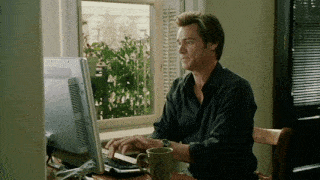
كيف يعمل على نظام إدارة المحتوى المفضل لديك؟ ما الخدمة أو المكون الإضافي الذي يجب أن تختاره؟ كيف تقوم بإعداد كل شيء بشكل صحيح؟ ما هي أفضل الممارسات التي يجب أن تتبناها؟
في نهاية هذا المقال ، سيكون لديك إجابات على كل هذه الأسئلة.
ملخص
- ما هي النشرة الإخبارية؟
- ما هي مزايا النشرة الإخبارية؟
- كيف تعمل النشرة الإخبارية على ووردبريس؟
- كيفية إنشاء رسالة إخبارية على WordPress باستخدام مكون إضافي
- كيفية إنشاء رسالة إخبارية على WordPress باستخدام Mailchimp
- ممارسات البريد الإلكتروني الجيدة
- ملخص
ما هي النشرة الإخبارية؟
المعلومات والقائمة والشكل
للبدء ، دعنا نوضح ما المقصود بالرسالة الإخبارية ، لوضع الأساس للموضوع.
النشرة الإخبارية هي ببساطة رسالة بريد إلكتروني يتم إرسالها إلى المشتركين لديك لإبلاغهم بأخبار معينة ، مثل إصدار منشور مدونة جديد ، أو تنظيم حدث ، أو عرض ترويجي على أحد منتجاتك أو خدماتك ، وما إلى ذلك.
إنشاء رسالة إخبارية يعني وجود قائمة بالمشتركين . تتضمن هذه القائمة جميع الأشخاص الذين أعطوا موافقتهم ، وبالتالي عناوين بريدهم الإلكتروني ، لتلقي الرسائل الإخبارية الخاصة بك.
يرتبط مصطلح "رسالة إخبارية" أيضًا بمصطلح "نموذج التسجيل" ، والذي يُسمى أيضًا نموذج التقيد (سنعود إلى هذا). هذا هو النموذج الذي يسمح لك بجمع عناوين البريد الإلكتروني للمشتركين لديك ، وهو أمر ضروري لتتمكن من التواصل معهم.
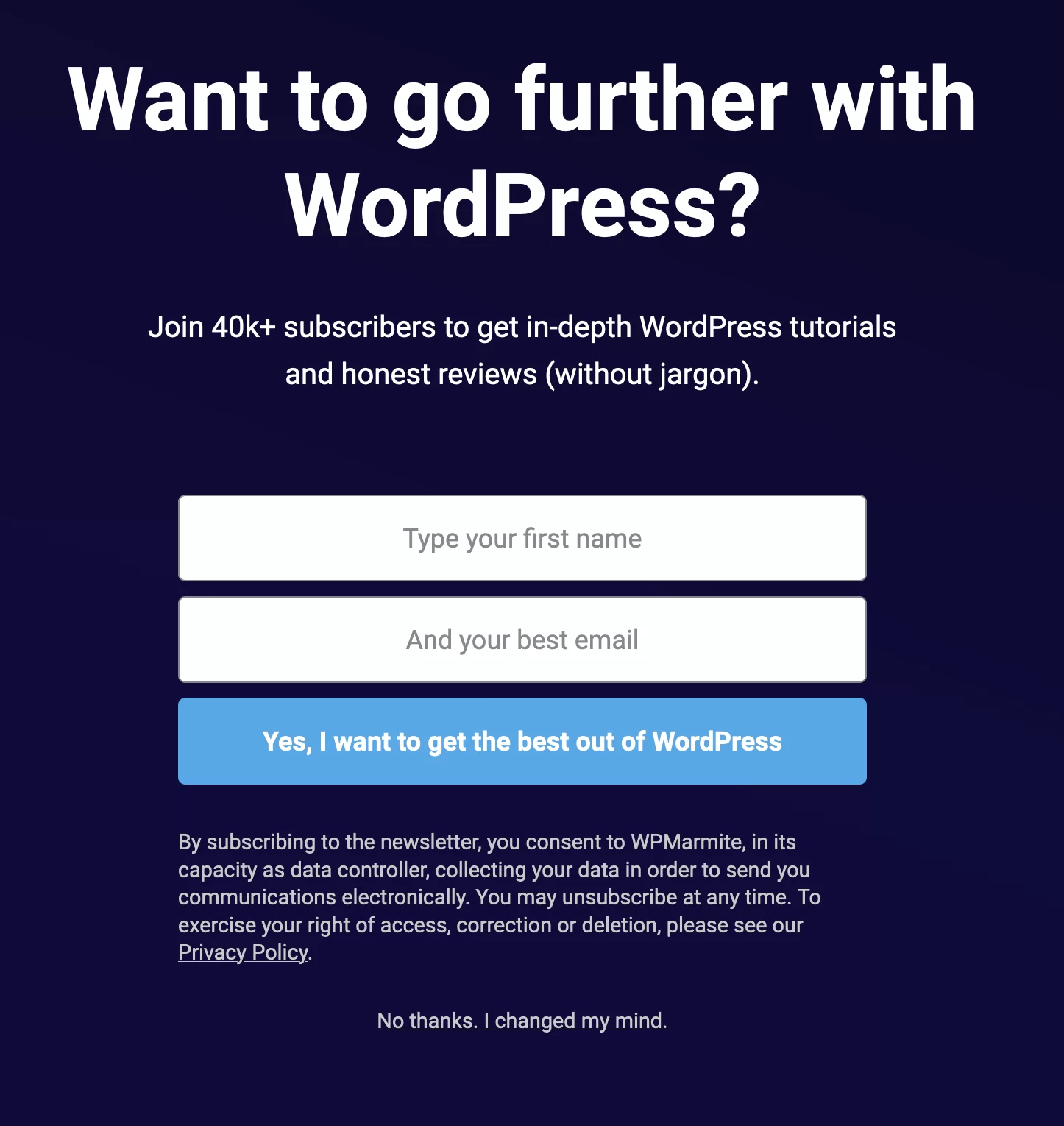
ما هي أنواع رسائل البريد الإلكتروني الرئيسية؟
النشرة الإخبارية تسمح لك بإرسال بريد إلكتروني. هذا كل شئ. ومع ذلك ، يجب التمييز بين:
- رسائل البريد الإلكتروني للمعاملات
- رسائل البريد الإلكتروني التسويقية
كما توضح مقالة Sendinblue هذه ، "البريد الإلكتروني للمعاملات هو بريد إلكتروني يتم إرساله تلقائيًا بواسطة موقع الويب الخاص بك إلى مستلم فردي بعد معاملة أو إجراء محدد قام به هذا الشخص ، مثل شراء التجارة الإلكترونية أو طلب كلمة مرور ... رسائل البريد الإلكتروني التسويقية لها وظيفة تكميلية: للترويج والإعلام ".
حدود رسائل البريد الإلكتروني في WordPress
بشكل افتراضي ، يسمح لك WordPress فقط بإرسال رسائل بريد إلكتروني للمعاملات. لقد اعتادوا على:
- إخطارك بتعليق جديد على إحدى مقالاتك
- إعادة تعيين كلمة مرور المستخدم
- إخطارك بتسجيلات الأعضاء الجدد (إذا كان موقعك يسمح بذلك)
- اطلب منك تعديل تعليق
- إلخ.
لم يتم تحسين رسائل البريد الإلكتروني الافتراضية هذه لعرض موقعك. إنها قبيحة وباردة. لجعلها أكثر دفئًا ، يمكنك الرجوع إلى هذا المورد على مدونة WPMarmite.
فيما يتعلق بذلك ، دعنا نذكر أيضًا رسائل البريد الإلكتروني التي تتلقاها مع نموذج الاتصال الذي قمت بتثبيته.
ماذا عن Gmail و Outlook و Yahoo؟
لتصميم رسائل البريد الإلكتروني التسويقية (مثل إنشاء رسالة إخبارية) على WordPress ، ستحتاج إلى استخدام أداة مخصصة للتسويق عبر البريد الإلكتروني (مكون إضافي لبرنامج WordPress أو خدمة تابعة لجهة خارجية) .
يُفضل هذا الحل على استخدام خدمة بريد إلكتروني كلاسيكية ، مثل Gmail أو Yahoo أو Outlook.
إذا كنت تستخدم هذا الأخير ، فسيتم تقييدك بسرعة كبيرة. السبب الرئيسي هو أن هذه الأدوات لا تسمح لك بإرسال رسائل بريد إلكتروني جماعية ، وهو أمر مزعج عندما تبدأ في تجميع المشتركين.
علاوة على ذلك ، غالبًا ما يترك معدل تسليمها (النسبة المئوية لرسائل البريد الإلكتروني التي تصل إلى المشتركين لديك) شيئًا مطلوبًا ، ويتم تقليل خيارات التخصيص الخاصة بهم إلى الحد الأدنى.
ما هي مزايا النشرة الإخبارية؟
الآن بعد أن أصبح لديك فهم أفضل لصورة البريد الإلكتروني الشاملة ، دعنا نلقي نظرة على فوائد النشرة الإخبارية على WordPress.
بادئ ذي بدء ، يوفر البريد الإلكتروني عائدًا مرتفعًا للغاية على الاستثمار (ROI). في المتوسط، 1 دولار أمريكي يتم إنفاقه على البريد الإلكتروني يعيد 35 دولارًا أمريكيًا إلى 40 دولارًا أمريكيًا .
يتم التعبير عن عائد الاستثمار "كنسبة مئوية ويتم حسابه بقسمة صافي ربح (أو خسارة) الاستثمار على تكلفته الأولية ... بشكل أساسي ، يمكن استخدام عائد الاستثمار كمقياس أولي لربحية الاستثمار."

ثانيًا ، تتمتع الرسالة الإخبارية التي تتبع الممارسات الجيدة بالعديد من المزايا. بفضله ، ستتمكن من:
- أنشئ قائمة بالمشتركين المخلصين
- توليد المزيد من الحركة إلى موقعك
- زيادة عدد الزوار الذين يعودون إلى موقعك
- قم بترويج منشورات مدونتك و / أو بيع منتجاتك وخدماتك من خلال التواصل المخصص
- عزز صورة علامتك التجارية وابني الولاء من خلال التواصل مع القراء على أساس منتظم
وأخيرًا ، دعنا نذكر أن التسويق عبر البريد الإلكتروني غير مكلف للبدء به (بعد ذلك ، يعتمد على حجم قائمتك) ، وأنه يسمح لك باستهداف مجموعة معينة من الأشخاص بدقة شديدة.
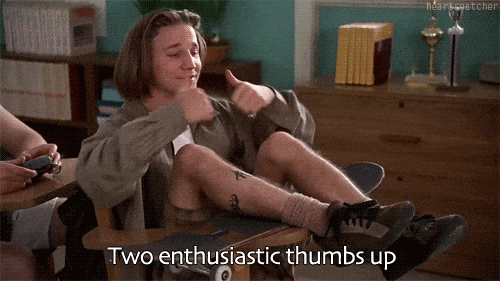
كيف تعمل النشرة الإخبارية على ووردبريس؟
لإنشاء رسالة إخبارية على WordPress ، أنت بحاجة إلى عنصرين رئيسيين:
- أداة لتصميم وإرسال الرسائل الإخبارية الخاصة بك . ببساطة ، يمكنك إما استخدام خدمة جهة خارجية أو الاعتماد على مكون إضافي مخصص.
- نموذج الاشتراك لالتقاط رسائل البريد الإلكتروني للزائرين. سوف يهبطون مباشرة في قائمتك البريدية. مهما كان الحل الذي تستخدمه (خدمة أو مكون إضافي تابع لجهة خارجية) ، فإنه سيوفر عادةً طريقة لإنشاء نموذج الاشتراك هذا (والقائمة المرتبطة به) ، غالبًا باستخدام قوالب جاهزة للاستخدام.
في هذه المرحلة ، عليك أن تسأل نفسك عن الخيار الذي تريده. خدمة الإنترنت؟ أو إضافة WordPress؟ في كثير من الأحيان ، يمكن أن يكون هذا القرار صداعًا. لمساعدتك على اتخاذ القرار ، اتبع الدليل
من الذي يجب أن يستخدم مكون WordPress الإضافي لإنشاء رسالة إخبارية؟
يوصى غالبًا باستخدام مكون WordPress الإضافي لإنشاء رسالة إخبارية للمبتدئين .
مع مكون إضافي مخصص ، ستجد جميع الخيارات على لوحة القيادة الخاصة بك. هذا يسهل عليك البدء ، لأنك لست بحاجة للذهاب إلى واجهة أخرى.
علاوة على ذلك ، غالبًا ما تكون النسخة المجانية من المكونات الإضافية للرسائل الإخبارية كافية لبدء الاستخدام ، دون إغراقك بالخيارات التي قد لا تحتاجها في البداية (اختبارات A / B ، والإحصائيات المتقدمة ، وما إلى ذلك).
أخيرًا ، تقدم بعض هذه المكونات الإضافية الآن خدمة الإرسال الخاصة بها (أو خادم جهة خارجية) ، وهو ما لم يكن الحال في كثير من الأحيان عند كتابة الإصدار الأول من هذه المقالة.
نتيجة لذلك ، تم تحسين إمكانية التسليم وأصبحت الفرصة أقل من ذي قبل في أن تنتهي رسائل البريد الإلكتروني الخاصة بك في مجلدات البريد العشوائي للمشتركين لديك.
من الذي يجب أن يستخدم خدمة الطرف الثالث؟
إن استخدام خدمة جهة خارجية (Mailchimp و ActiveCampaign و Sendinblue و AWeber و ConvertKit وما إلى ذلك) مخصص للمستخدمين المتوسطين أو ذوي الخبرة ، مثل المسوقين .
بالنسبة للمبتدئين ، فإن هذه الخدمات لها عيبان رئيسيان:
- لم يتم دمج واجهتهم مع WordPress ، لذلك عليك الاتصال بموقع خدمة البريد الإلكتروني لإنشاء وإرسال الرسائل الإخبارية الخاصة بك. منحنى التعلم أطول.
- سعرهم . تقدم بعض الخدمات مثل Mailchimp خيارات مجانية ، ولكن يمكنك تقييدها سريعًا (يمكنك إرسال 2500 بريد إلكتروني شهريًا باستخدام الإصدار المجاني من Mailchimp).
من ناحية أخرى ، غالبًا ما تصبح خدمة الطرف الثالث لا غنى عنها إذا كنت ترغب في الاستفادة من الخيارات المتقدمة:
- اختبار A / B
- الأتمتة
- تجزئة
- إحصائيات متقدمة
- ميزات إضافية من حيث التصميم والتخصيص
بينما قد تقدم بعض مكونات WordPress الإضافية هذه الأنواع من الخيارات ، إلا أنها غالبًا ما تكون أكثر تقدمًا مع خدمات الجهات الخارجية. لا تزال خدمات الجهات الخارجية متقدمة على مكونات WordPress الإضافية ، حتى لو كانت الفجوة تضيق تدريجياً بمرور الوقت.
هل هذا أوضح بالنسبة لك؟ دعنا نبدأ العمل على الفور. سأوضح لك الآن كيفية إنشاء رسالة إخبارية على WordPress باستخدام مكون إضافي وخدمة تابعة لجهة خارجية.
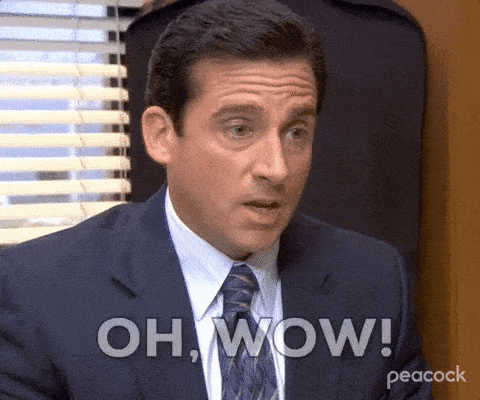
كيفية إنشاء رسالة إخبارية على WordPress باستخدام مكون إضافي
ما هي الخيارات المتاحة لك (وأيها تختار)؟
يقدم الدليل الرسمي العشرات من المكونات الإضافية للرسائل الإخبارية لـ WordPress. فيما يلي عدد قليل منهم مصنفة حسب شعبيتها:
- MailPoet ( 600 ألف + تثبيت نشط)
- رسالة إخبارية ( 300 ألف + عمليات التثبيت النشطة)
- Sendinblue ( 100 ألف + عمليات تثبيت نشطة)
- ConvertKit ( 40 ألف + عمليات تثبيت نشطة)
- MailOptin ( 30 ألف + تثبيت نشط)
- Mailjet ( 20 ألف + عمليات التثبيت النشطة) ؛
- AcyMailing ( 7K + عمليات التثبيت النشطة)
- Jackmail ( 1K + منشآت نشطة)
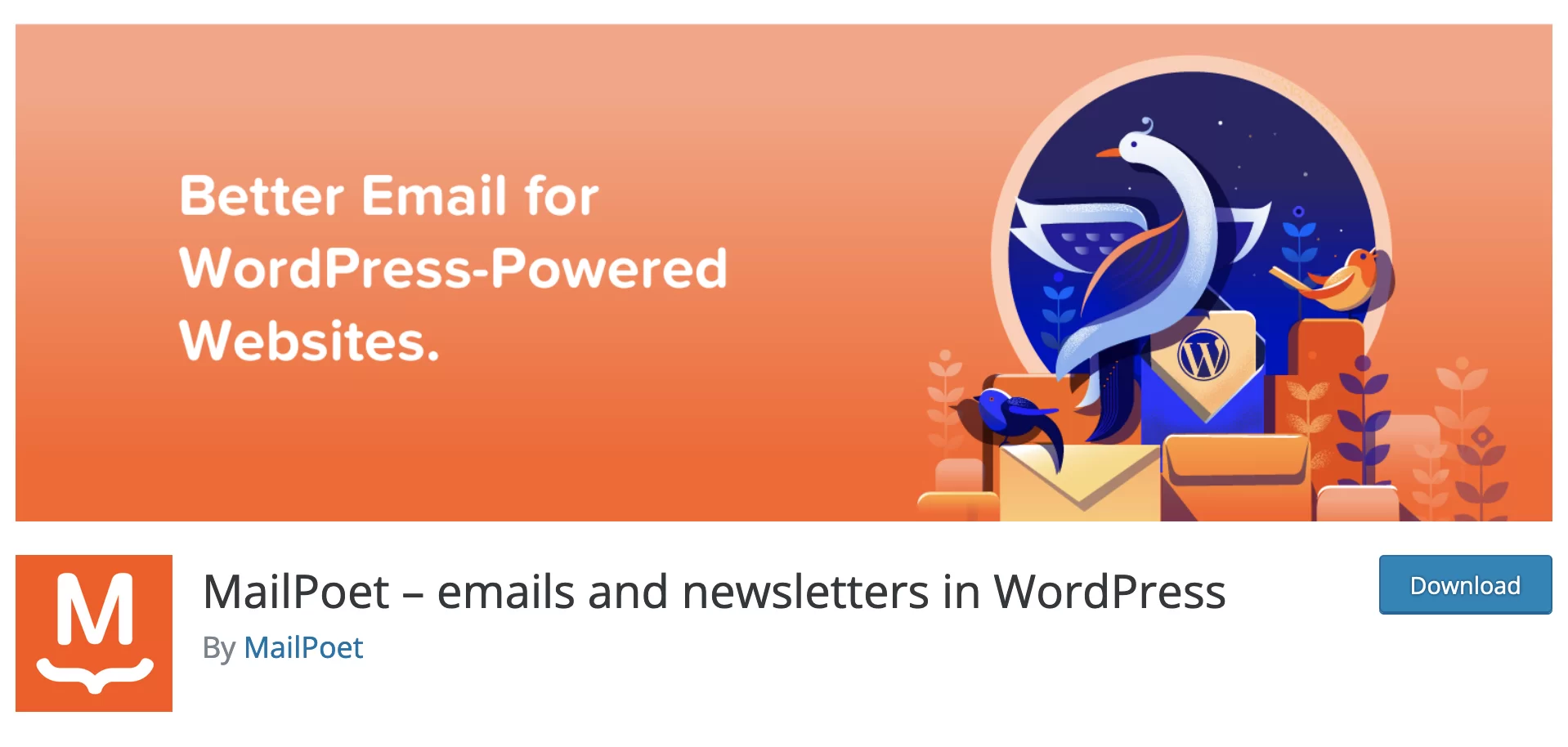
لتحديد اختيارك من بينها ، أوصيك بأن تبني قرارك على المعايير التالية:
- سهولة استخدام المكون الإضافي وتكوينه
- مراجعات المستخدم
- كم مرة يتم تحديث البرنامج المساعد
- التداخل بين الخيارات التي يوفرها البرنامج المساعد واحتياجاتك
- سعر المكون الإضافي: يحتوي معظمهم على إصدار مجاني ، ولكن هناك قيود في بعض الأحيان ، خاصة على عدد رسائل البريد الإلكتروني التي يمكنك إرسالها (تحقق من هذا على أساس كل حالة على حدة)
- التسليم . من الصعب التحقق بدون اختبار ، هذا صحيح. ومع ذلك ، يمكنك البحث عن مكون إضافي يقدم خدمة الإرسال الخاصة به (أو يسمح لك بتكوين خادم SMTP) ، بدلاً من المكون الإضافي الذي يعتمد على وظيفة إرسال البريد الإلكتروني الأصلية في WordPress (لم يتم إنشاء WP لذلك ، وستكون إمكانية التسليم يكون أسوأ بكثير).
لمعلوماتك ، فإن SMTP هو "بروتوكول اتصال قياسي للإنترنت ... لإرسال رسائل البريد الإلكتروني واستلامها" ، كما تقول ويكيبيديا.
إلقاء الضوء على مكونين إضافيين: MailPoet و AcyMailing
لم تتح لي الفرصة لاختبار كل مكون إضافي على حدة: من المستحيل إخبارك ما هو أفضل مكون إضافي للرسائل الإخبارية على WordPress. ومع ذلك ، فقد ألقت مدونة WPMarmite نظرة فاحصة على اثنتين منها ، MailPoet و AcyMailing ، والتي حدثت في فرنسا.
أكثر من واحد أو آخر ، يمكنني أن أؤكد لكم أن الجودة والخيارات متوفرة لكليهما. قد يتمتع MailPoet بميزة صغيرة على منافسه ، لأنه يقدم نظام إرسال البريد الإلكتروني الخاص به (يجب أن يحدث هذا مع AcyMailing بحلول نهاية عام 2022) ، ويتم تعيينه مباشرة على محرر محتوى WordPress (Gutenberg).
لمعرفة كيفية تكوينها وإنشاء رسالة إخبارية من موقع WordPress الخاص بك معهم (إما أحدهما أو الآخر ، لا تستخدم كلاهما في نفس الوقت!) ، تحقق من مقالاتنا المخصصة:
- برنامجنا التعليمي على MailPoet
- برنامجنا التعليمي على AcyMailing
إذا لم يلبي هذان الشخصان احتياجاتك وتوقعاتك ، فلا تتردد في اختبار الإصدار المجاني لأحد الإصدارات الأخرى المذكورة أعلاه ، من أجل تكوين رأيك الخاص.
في موازاة ذلك ، هناك أيضًا مكون إضافي مثير للاهتمام يختلف قليلاً: Newsletter Glue . للعمل ، يحتاج المكوّن الإضافي Newsletter Glue إلى الاتصال بخدمة البريد الإلكتروني (Mailchimp أو MailerLite أو Mailjet أو Moosend أو Sendy أو SendGrid) ، ولكن يمكن استخدامه مباشرةً على موقع WordPress الخاص بك.
ما الذي يجعله مختلفًا وما هو هدفه الأساسي؟ باستخدام هذا البرنامج المساعد ، يمكنك كتابة ونشر رسالة إخبارية تمامًا كما تفعل مع مقال. يستخدم Newsletter Glue واجهة محرر المحتوى ، مما يجعل العملية مألوفة وبسيطة للغاية.
ومع ذلك ، فإن الخيارات ليست كثيرة كما هو الحال مع MailPoet ، على سبيل المثال. والمكوِّن الإضافي متاح فقط برسوم مدفوعة (من 99 دولارًا سنويًا بحد أقصى لموقع واحد)
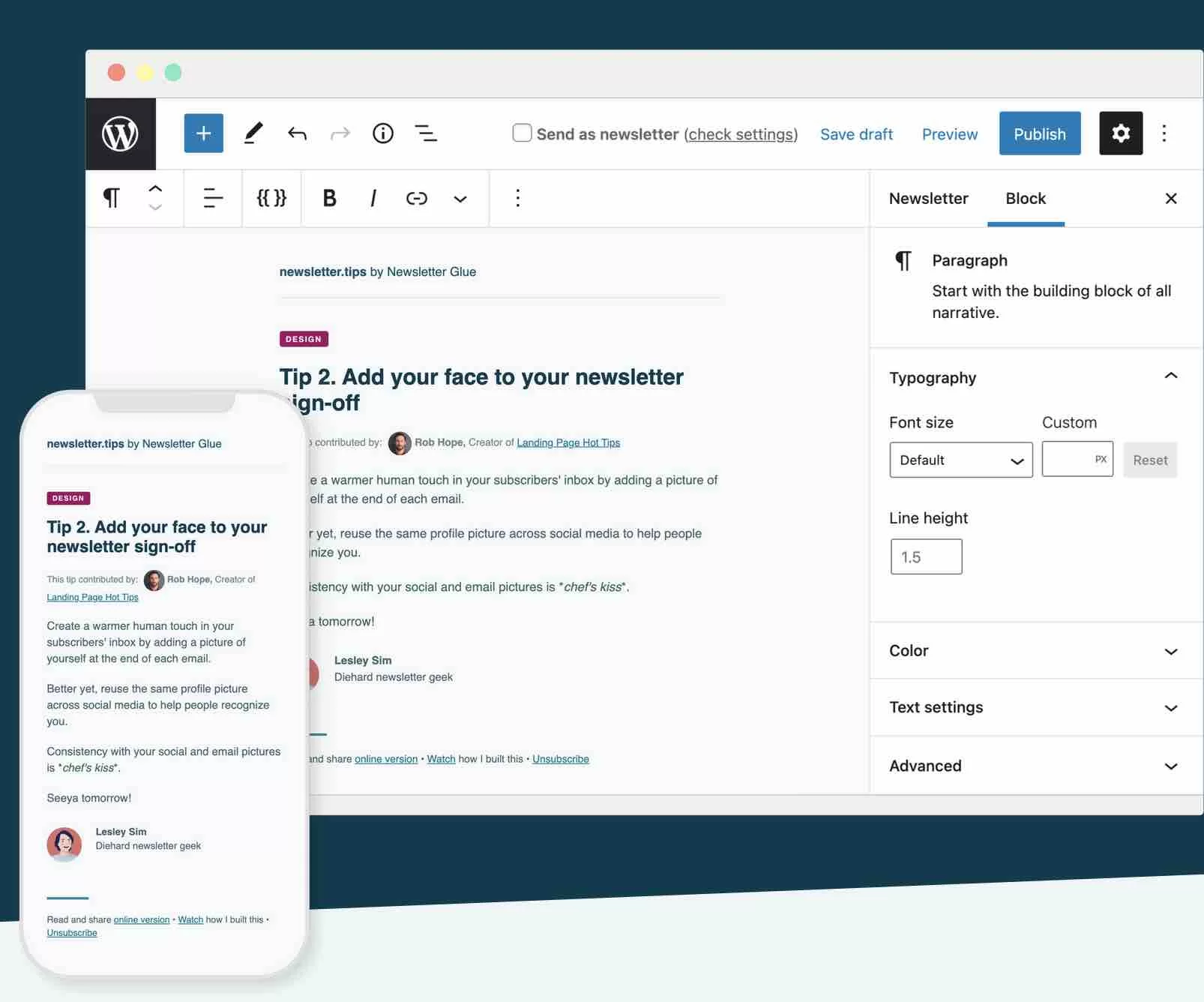
كيفية إنشاء رسالة إخبارية على WordPress باستخدام Mailchimp
تم تخصيص Mailchimp في البداية لإنشاء وإرسال الرسائل الإخبارية ، وقد تنوعت في السنوات الأخيرة.
يتم تقديم الشركة اليوم على أنها "منصة تسويق متكاملة الكل في واحد مخصصة لمساعدة الشركات الصغيرة على النمو بالطريقة التي تريدها" (إنشاء مواقع الويب ، وإدارة علاقات العملاء ، وأداة تحديد المواعيد عبر الإنترنت).
استحوذت شركة Intuit على الشركة في عام 2021 ، وهي أشهر صانع للنشرات الإخبارية في العالم ، مع 14 مليون مستخدم.
تشتهر بسهولة الاستخدام وخطتها المجانية (500 جهة اتصال كحد أقصى ، 2500 بريد إلكتروني / شهر). لذلك من الصعب عدم تقديمها لك.
دعونا ننظر على الفور في كيفية إنشاء وإرسال رسائل إخبارية باستخدام Mailchimp.
الخطوة 1: قم بإنشاء حساب Mailchimp
اذهب إلى Mailchimp وانقر على زر "تسجيل" الأصفر في منتصف الشاشة.
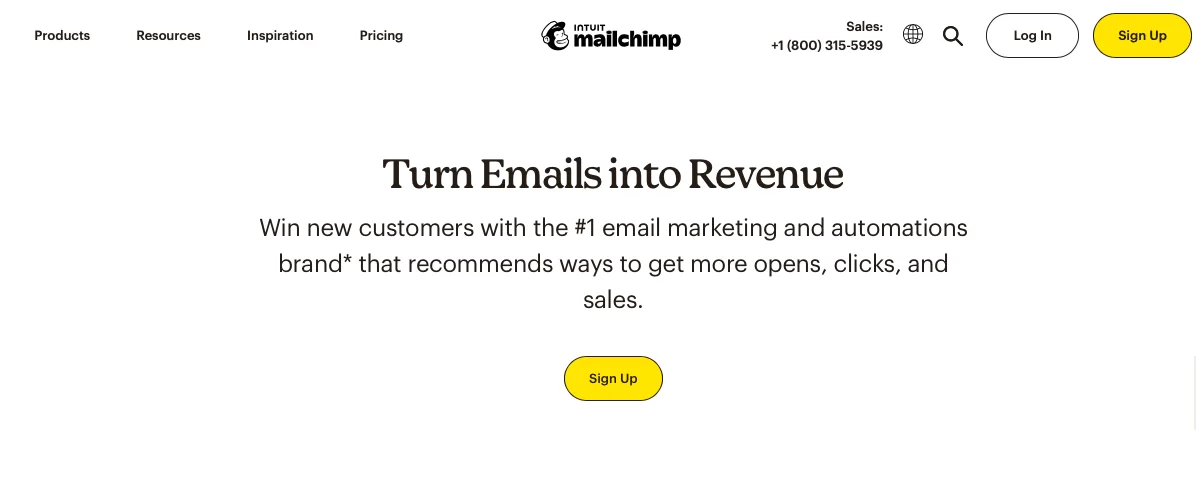
أدخل المعلومات المطلوبة (البريد الإلكتروني ، واسم المستخدم ، وكلمة المرور) وانقر على زر "تسجيل".
عادة ، سوف ترسل لك Mailchimp رسالة بريد إلكتروني تطلب منك تأكيد إنشاء حسابك.
بعد ذلك ، تطلب Mailchimp منك معلومات عن نفسك مثل الاسم الأول والأخير واسم العمل والعنوان وما إلى ذلك.
يسألك Mailchimp أيضًا عما إذا كان لديك بالفعل قائمة بالمشتركين. لنفترض أنك لا تفعل ذلك ، لذا حدد "لا".
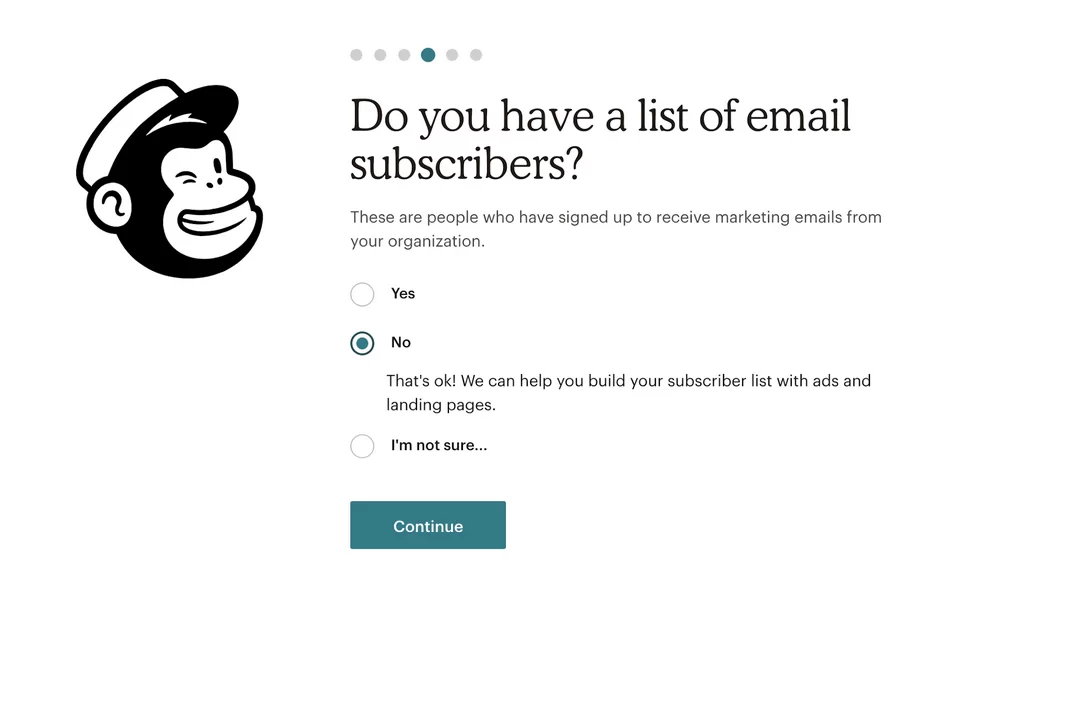
أخيرًا ، يمكنك أيضًا ربط حسابات Facebook و Twitter الخاصة بك ؛ الأمر متروك لك إذا كنت تريد القيام بذلك. تم إنشاء حساب Mailchimp الخاص بك ، لذلك دعنا ننتقل إلى الخطوة الثانية.
الخطوة 2: تنشيط Mailchimp لـ WordPress plugin
في الخطوة الثانية ، تحتاج إلى ربط حساب Mailchimp الخاص بك بموقع WordPress الخاص بك. يتم ذلك باستخدام Mailchimp for WordPress plugin (MC4WP) ، والذي يسمح لك أيضًا بتصميم نموذج تسجيل لقائمة بريدك الإلكتروني (مزيد من التفاصيل لاحقًا).
في لوحة معلومات WordPress الخاصة بك ، انتقل إلى الإضافات> إضافة ، وابحث عن Mailchimp لـ WordPress.
قم بتثبيت البرنامج المساعد وتنشيطه.
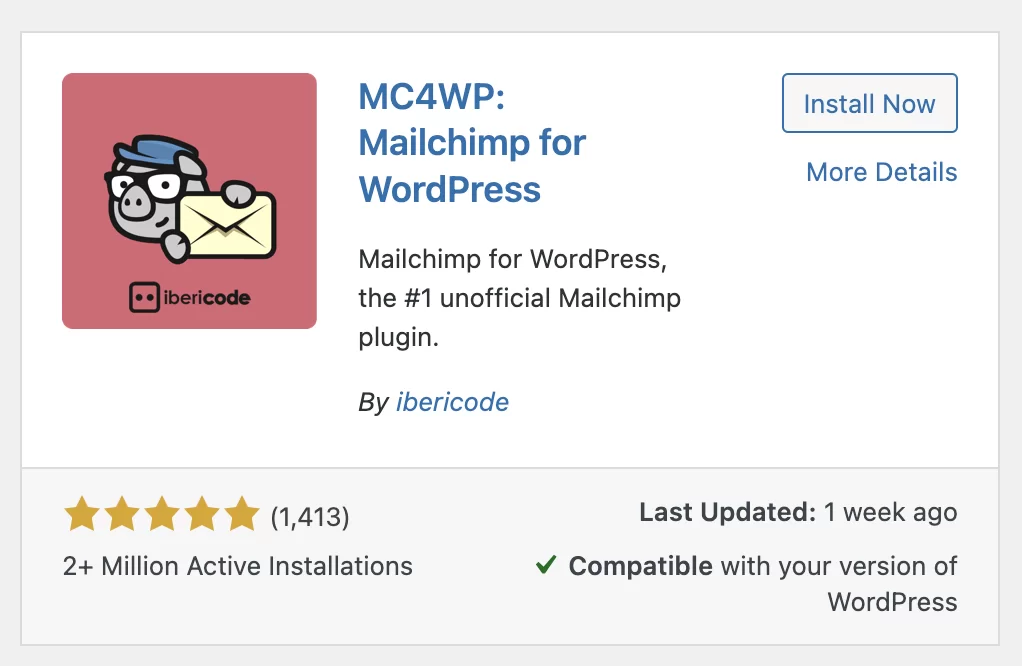
للبدء ، تحتاج إلى الحصول على مفتاح API. سيؤدي هذا إلى توصيل المكون الإضافي بحساب Mailchimp الخاص بك حتى يتمكنوا من التفاعل.
واجهة برمجة التطبيقات هي جزء من برنامج كمبيوتر متاح مجانًا لأي شخص لديه وصول صالح ، ويمكن التلاعب به لإنشاء طريقة جديدة لاستخدام أحد التطبيقات.
في لوحة التحكم الخاصة بك ، انقر فوق MC4WP> Mailchimp ، ثم على الرابط "احصل على مفتاح API الخاص بك هنا."
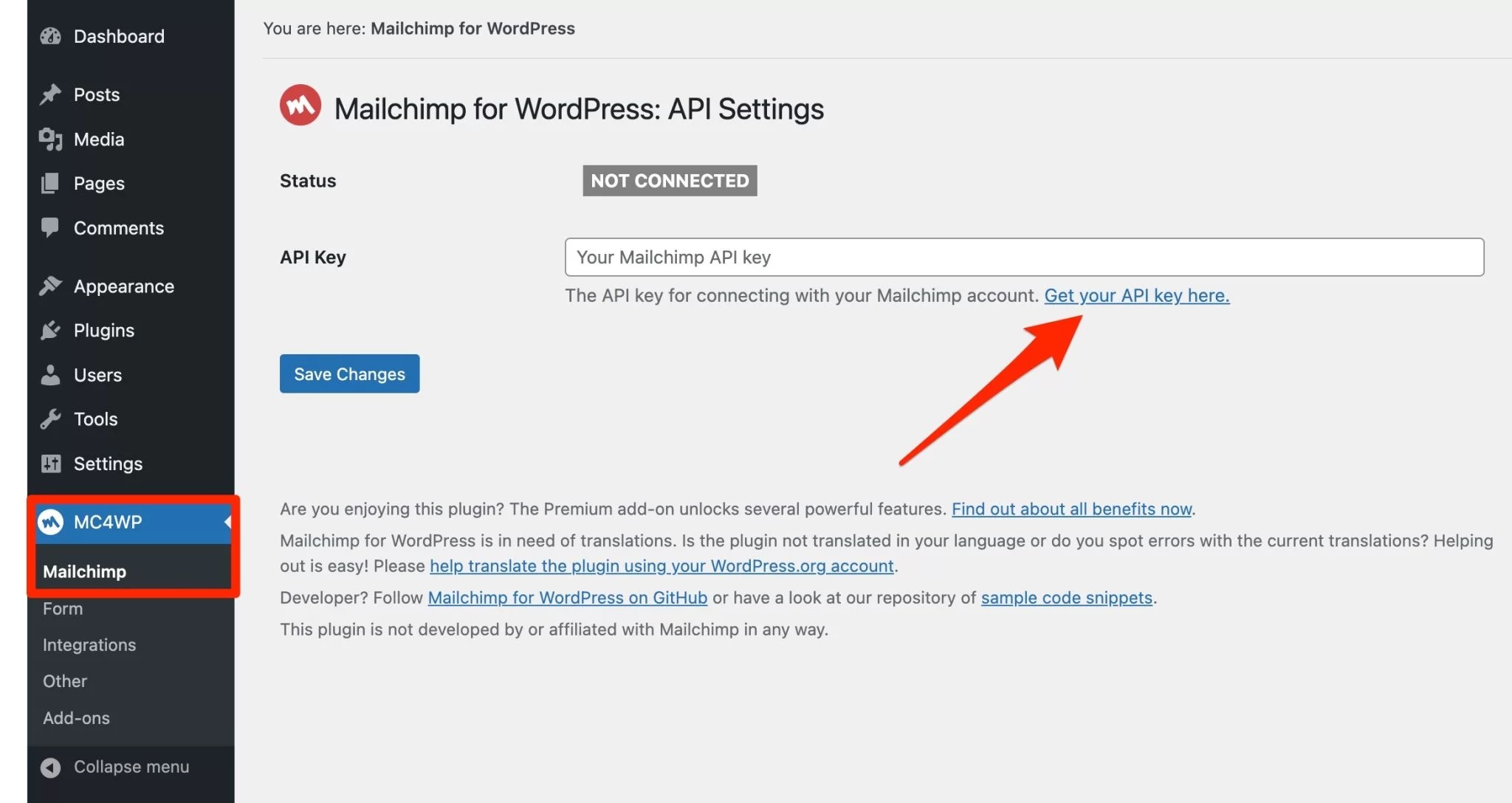
تتم إعادة توجيهك إلى حساب Mailchimp الخاص بك ، في قائمة Extras> API Key . انقر فوق "إنشاء مفتاح":
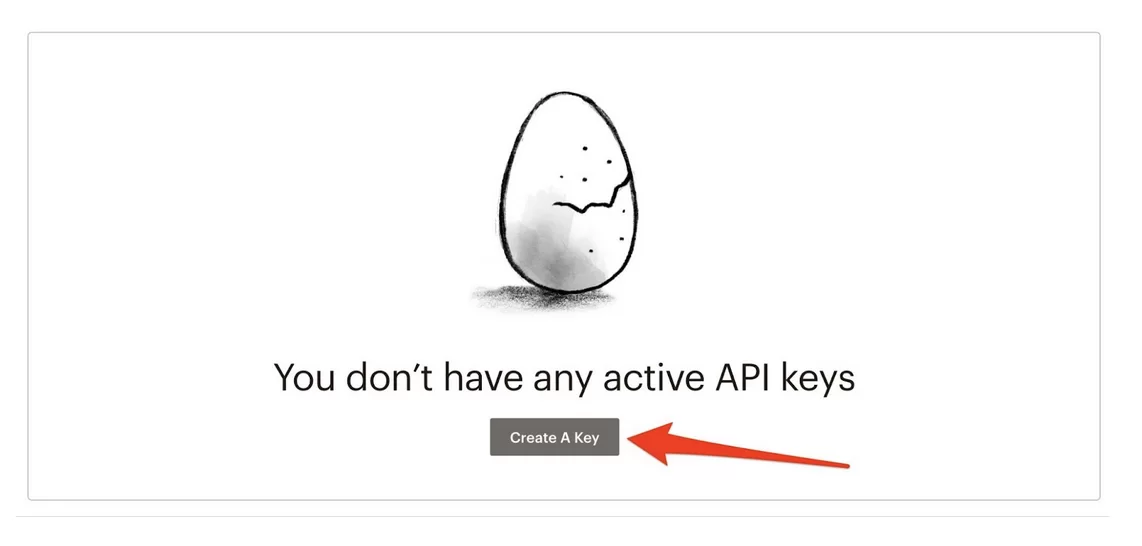
استرجع الملف الذي أنشأته Mailchimp للتو:
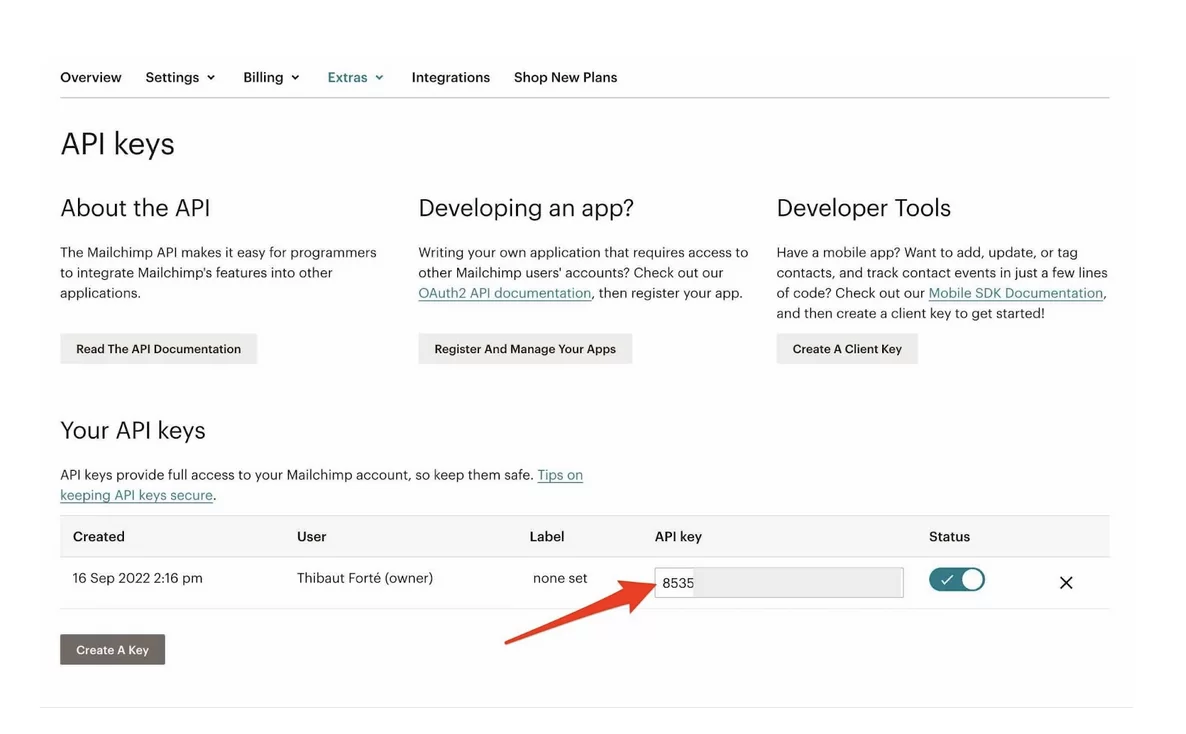
ثم انسخ والصق المفتاح في حقل "API Key" للمكوِّن الإضافي على WordPress. انقر فوق "حفظ التغييرات". عادة ، يجب أن تتغير الحالة إلى "متصل" (المربع الأخضر أدناه).
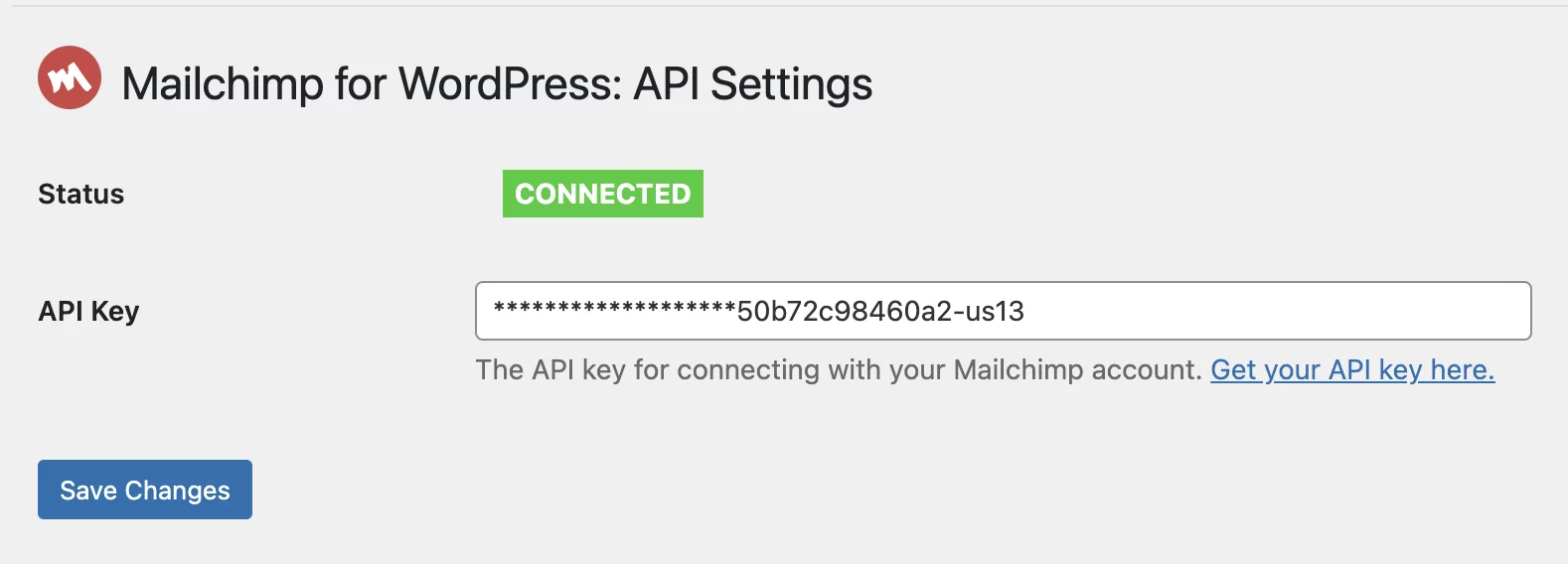
الخطوة 3: قم بإعداد قائمة Mailchimp الخاصة بك
الآن دعنا نترك WordPress ونعود إلى حساب Mailchimp الخاص بك لإعداد قائمتك.
في الشريط الجانبي ، على يمين الشاشة ، انقر على "لوحة تحكم الجمهور".
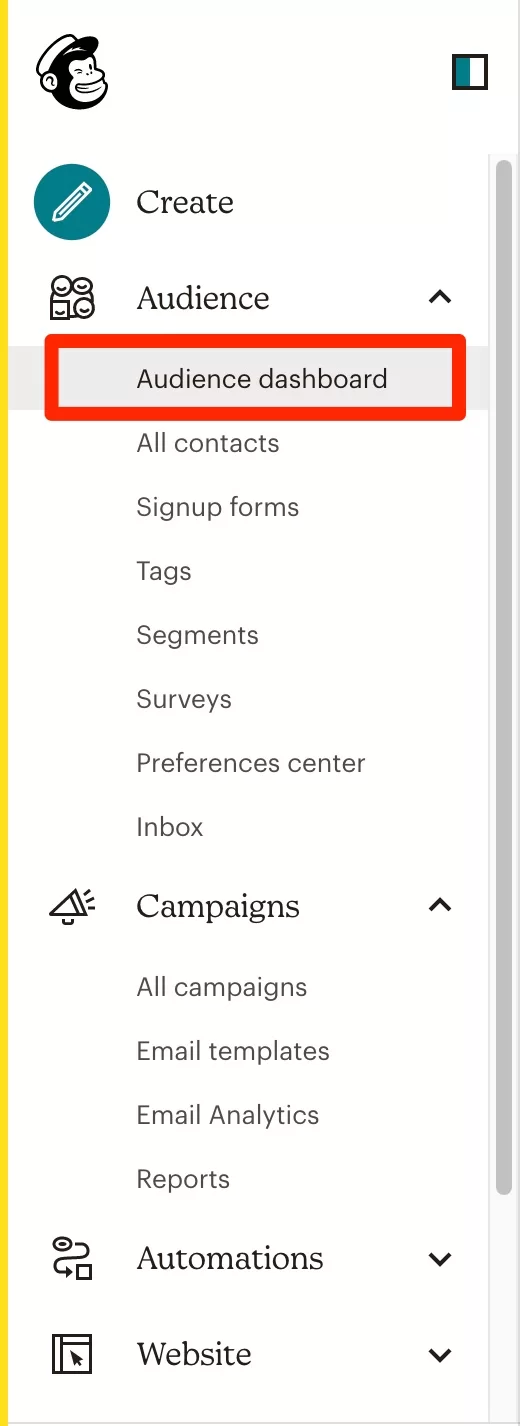
بعد ذلك ، في القائمة المنسدلة بعنوان "إدارة الجمهور" ، انقر على "الإعدادات" ، ثم "اسم الجمهور والافتراضيات".
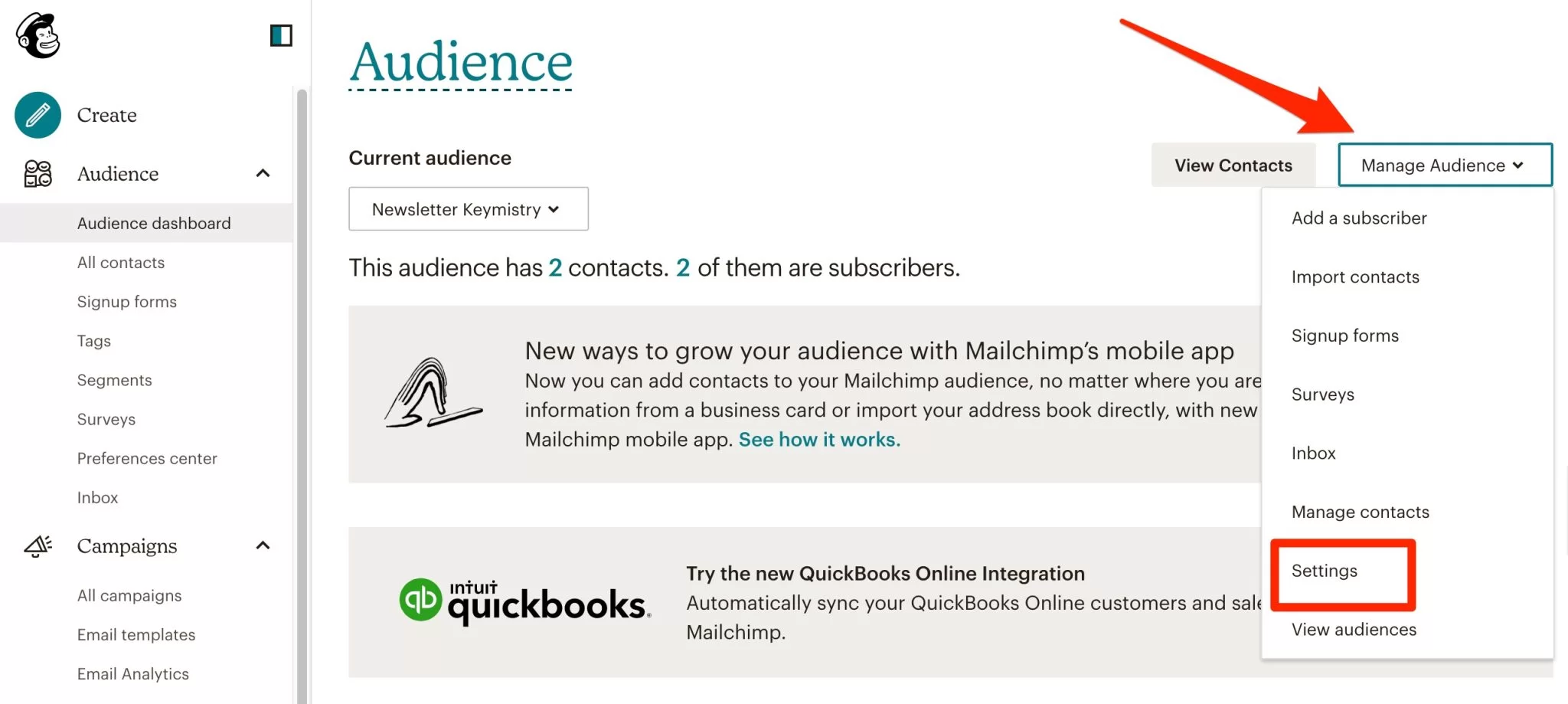
تحتوي القائمة التي توشك على رؤيتها على الإعدادات الأساسية لقائمتك.
هناك 3 أقسام رئيسية: "إعدادات النموذج" و "الإعدادات الافتراضية للحملة" و "إشعارات المشترك الجديد".
إعدادات النموذج
في "إعدادات النموذج" ، حدد جميع المربعات:
- "تمكين الاشتراك المزدوج" : بمجرد أن يكمل الزائرون نموذج الاشتراك في رسالتك الإخبارية ، سيتلقون بريدًا إلكترونيًا يسألهم عما إذا كانوا يرغبون حقًا في الاشتراك وسيتعين عليهم التأكيد مرة أخرى.
- "تمكين reCAPTCHA ": قم بتنشيط هذا المربع إذا كنت تريد منع برامج الروبوت من إضافة رسائل بريد إلكتروني غير مرغوب فيها إلى قائمتك.
يرجى ملاحظة أنه في Mailchimp ، يوجد نوعان من reCAPTCHAS. سيطلب المرء من المشتركين الجدد تحديد المربع الذي يقول "أنا لست روبوتًا". هناك أيضًا آخر غير مرئي ، لا يطلب من المشتركين الجدد تحديد المربع. "نوع النموذج الذي تعمل به يحدد نوع reCAPTCHA الذي ستستخدمه" ، كما يشرح Mailchimp.
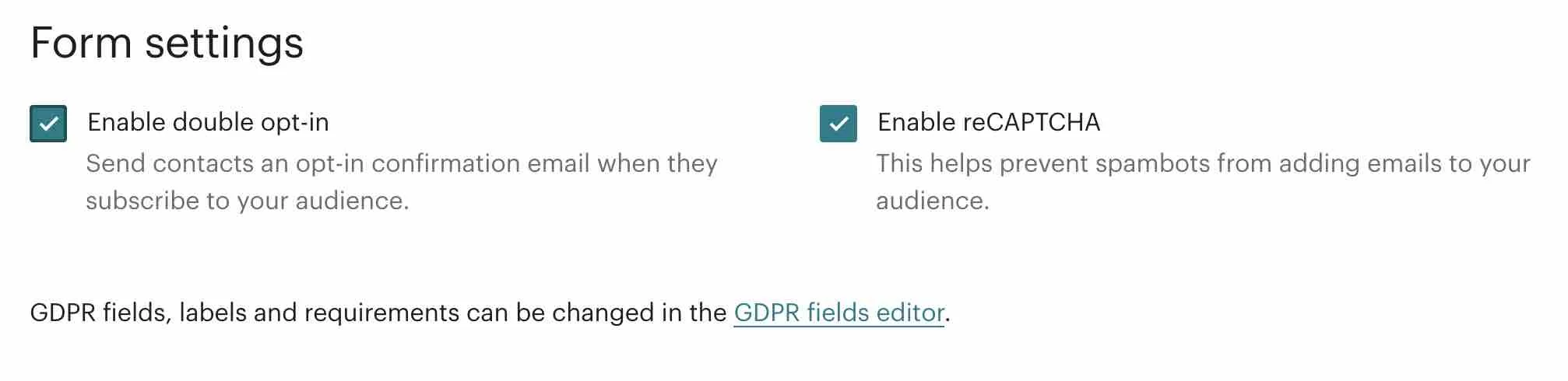
أوصي أيضًا بتحديد المربع للسماح بحقول القانون العام لحماية البيانات (GDPR). هذا الخيار متاح الآن في لوحة معلومات الجمهور> الإعدادات> حقول القانون العام لحماية البيانات وقائمة الإعدادات.

الإعدادات الافتراضية للحملة
في "افتراضيات الحملة" ، أنصحك بما يلي:
- حدد المربع "إرسال بريد إلكتروني ترحيبي نهائي" : سيؤدي ذلك إلى إرسال بريد إلكتروني ترحيبي إلى قائمتك البريدية بعد قيام المستخدم بالتسجيل. لا تنسى تخصيصه!
- لا تحدد المربع "السماح للمستخدمين باختيار رسائل بريد إلكتروني بتنسيق نص عادي أو بتنسيق HTML".
- ربما حدد مربع "إرسال تأكيدات إلغاء الاشتراك إلى المشتركين" : هذا يسمح لك بإرسال بريد إلكتروني وداعًا إلى شخص ألغى اشتراكه من قائمتك البريدية. قم بتخصيصها برسالة فكاهية لأتمنى لهم التوفيق وإخبارهم أنك حزين لرؤيتهم يرحلون.
- املأ حقل "الافتراضي من الاسم" بمصطلح واضح. من الناحية المثالية ، ضع اسمك متبوعًا بموقعك حتى يتمكن المشتركون من التعرف عليك بسهولة (يكون دائمًا أقل تقشفًا من اسم الشركة). على سبيل المثال ، إذا كنت مشتركًا في النشرة الإخبارية للمدونة ، فيجب أن تتلقى رسائل بريد إلكتروني من "Alex from WPMarmite."
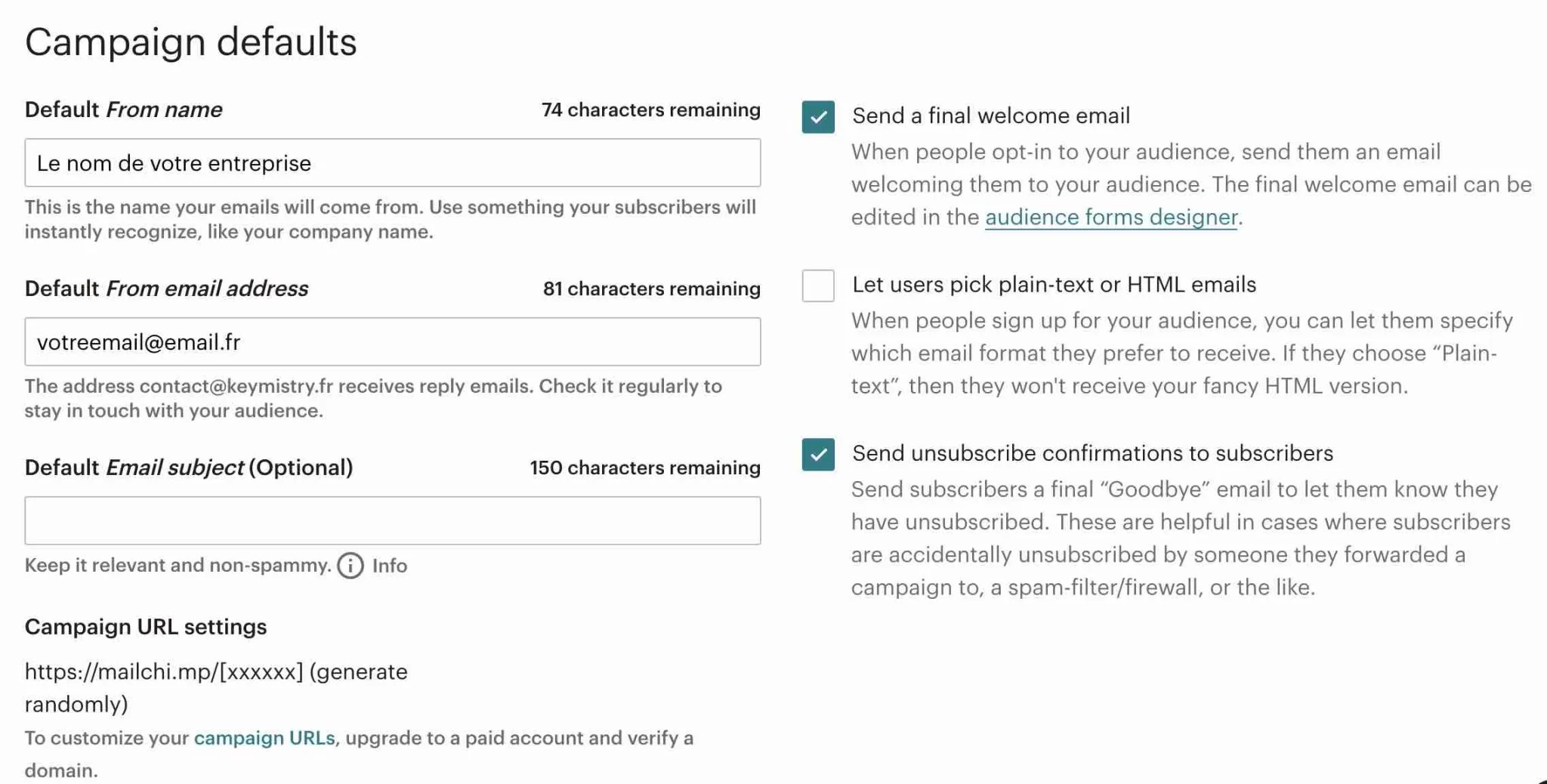
إخطارات للمشتركين الجدد
في القسم الثالث ، المسمى "إشعارات المشترك الجديد" ، يمكنك اختيار إدخال بريدك الإلكتروني ليتم إعلامك عند اشتراك المشترك أو إلغاء اشتراكه ، وتلقي ملخص يومي للنشاط في قائمتك.
أنا شخصياً أتلقى ما يكفي من رسائل البريد الإلكتروني مثل هذا كل يوم ولا أتحقق من أي شيء في هذا القسم. ولكن إذا كنت مهتمًا ، يمكنك إدخال بريدك الإلكتروني.
تذكر أن تقوم بالحفظ بالنقر فوق الزر "حفظ الجمهور وافتراضيات الحملة":
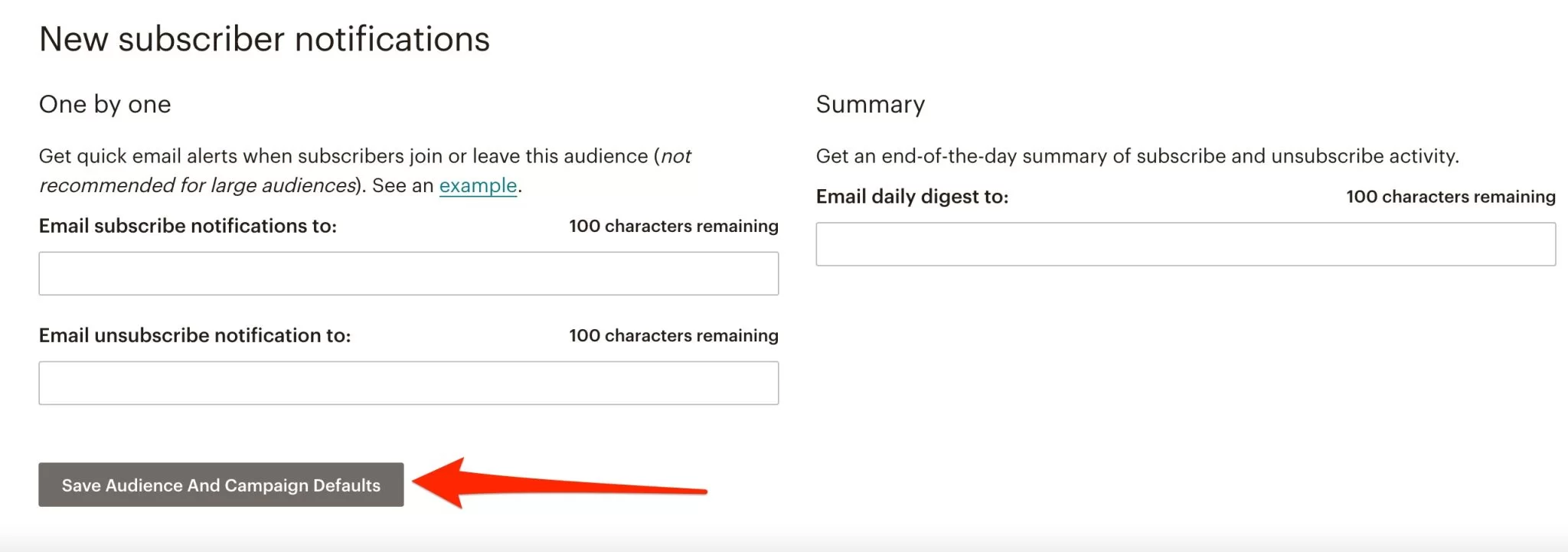
الخطوة 4: ترجمة رسائل البريد الإلكتروني Mailchimp
تتمثل إحدى المشكلات المحتملة في Mailchimp في أن كل شيء باللغة الإنجليزية. لا يبدو الأمر احترافيًا جدًا إذا كنت تتواصل مع جمهور يتحدث لغة أخرى . لكن اسمحوا لي أن أطمئنكم ، من السهل جدًا تغيير هذا.
في حساب Mailchimp الخاص بك ، انقر فوق Audience> Signup Forms .
حدد "منشئ النموذج":

ستظهر قائمة منسدلة جميع النماذج الخاصة بك. اختر الشخص الذي تهتم به. على سبيل المثال ، سوف نستخدم ، "البريد الإلكتروني الترحيبي النهائي" الذي ذكرناه سابقًا.
لديك ثلاثة خيارات:
- "قم بإنشائه ": لإضافة حقول إلى بريدك الإلكتروني.
- "صممه" : لتعديل تصميم بريدك الإلكتروني.
- "ترجمها" : لترجمة بريدك الإلكتروني.
اختر "ترجمها" وحدد اللغة التي تحتاجها.
ثم يتم عرض الترجمات أدناه. لا تتردد في تعديلها إذا كنت ترغب في تخصيص المزيد من رسائل البريد الإلكتروني الخاصة بك ، ثم حفظها.
ثم كرر هذه العملية لجميع رسائل البريد الإلكتروني الخاصة بإشعارات Mailchimp التي تريد ترجمتها.
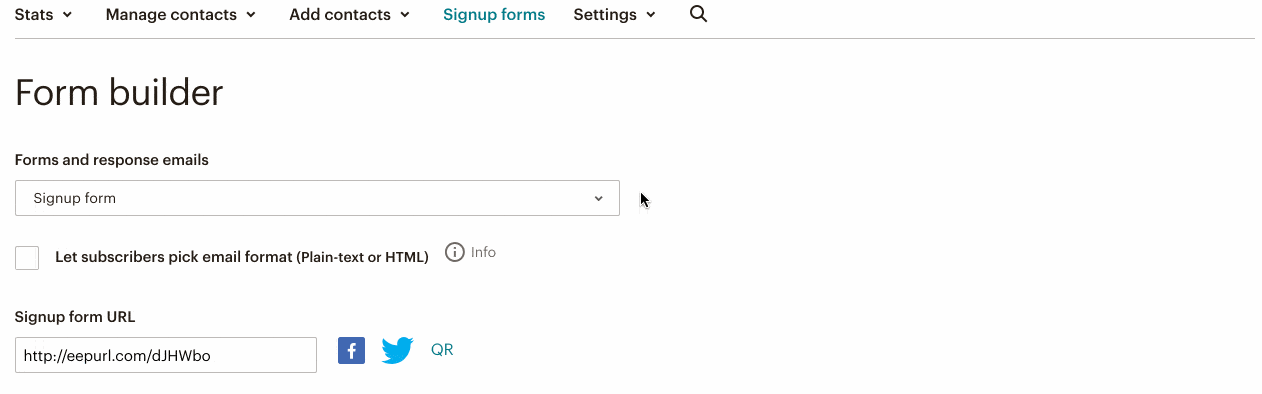
الخطوة 5: إنشاء نموذج الاشتراك في النشرة الإخبارية
تم إعداد قائمتك وترجمتها بشكل صحيح. الآن ، أقترح عليك العودة إلى واجهة البرنامج المساعد Mailchimp for WordPress لإنشاء نموذج الاشتراك الخاص بك.
سيسمح لك هذا المكون الإضافي بالتقاط رسائل البريد الإلكتروني للزائرين ثم إرسال رسائل WordPress الإخبارية إليهم.
للبدء ، انتقل إلى MC4WP> نموذج .
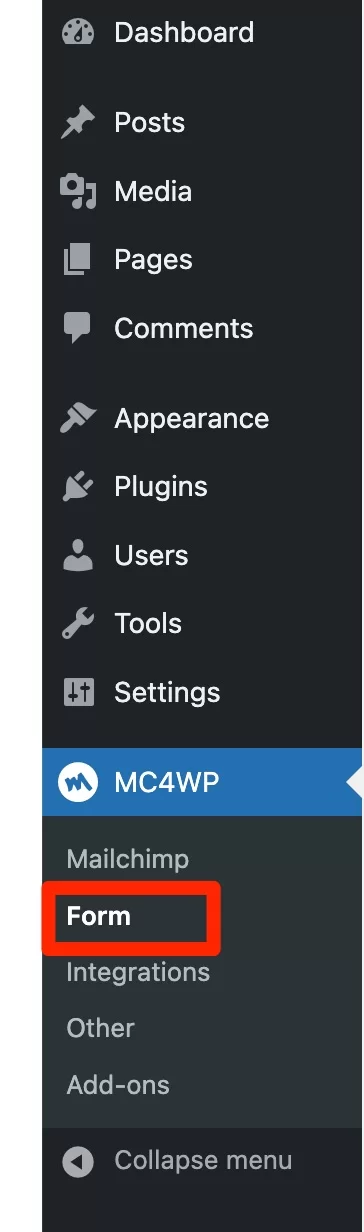
أدخل اسمًا للنموذج ، وأرفقه بالقائمة التي تختارها ، وانقر على "إضافة نموذج جديد".
كما ترى أدناه ، فإن الواجهة التي تحتوي على الكود تذكرنا بنموذج الاتصال 7 ، ولكن بصراحة ، لا تتحسن كثيرًا عن ذلك في مكون إضافي مجاني.
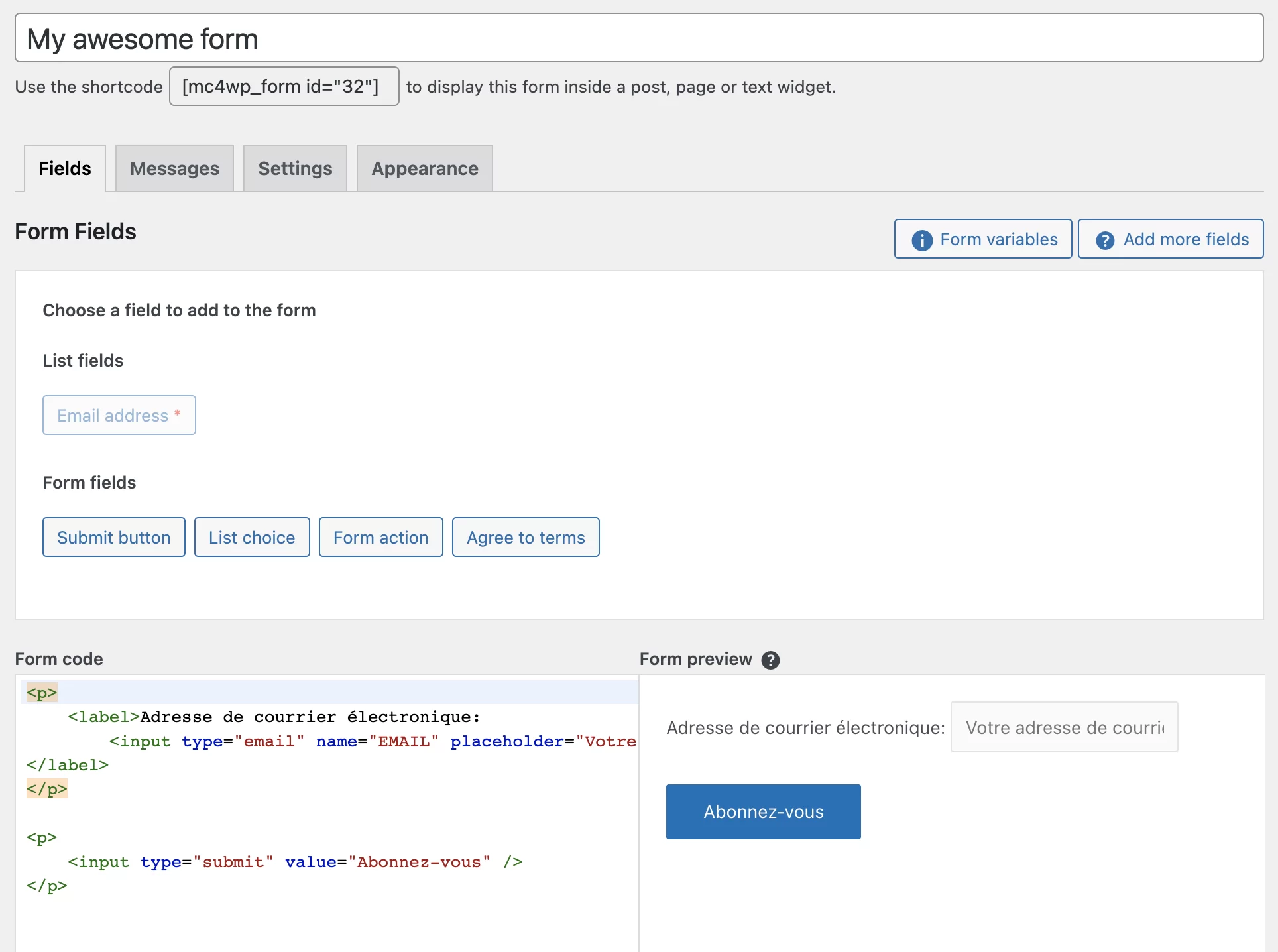
سيكون لديك أربع علامات تبويب رئيسية ، كما في لقطة الشاشة أعلاه:
- "الحقول" : هنا يمكنك إضافة الحقول التي تختارها إلى النموذج الخاص بك. أنصحك بتضمين ما يسمى "شروط القبول". يسمح لك بجعل زوار موقعك يقبلون سياسة الخصوصية الخاصة بك والامتثال للائحة العامة لحماية البيانات (GDPR).
- " الرسائل": في علامة التبويب هذه ، يمكنك ترجمة وتعديل جميع السلاسل التي يعرضها المكون الإضافي عندما يسجل المستخدم أو يلغي الاشتراك أو لا يملأ حقلًا إلزاميًا ، إلخ.
- " الإعدادات": هذا يسمح لك بتحديد القائمة التي سيتم تسجيل المستخدمين المشتركين في هذا النموذج فيها. أنصحك بتفعيل الخيارين "تحديث بيانات المستخدمين المسجلين بالفعل" و "هل تريد إخفاء النموذج بعد تسجيل ناجح؟"
- " المظهر": لتخصيص تصميم النموذج الخاص بك.
لعرض النموذج على موقعك ، كل ما عليك فعله هو نسخ الرمز المختصر المعروض أسفل عنوان النموذج الخاص بك ، ولصقه في المكان الذي تريد عرضه فيه (منشور ، صفحة ، منطقة عناصر واجهة المستخدم ، تذييل الصفحة ، إلخ.) باستخدام كتلة "Shortcode" التي يوفرها محرر محتوى WordPress.

أحسنت! ستتاح للزائرين الآن الفرصة للاشتراك في رسالتك الإخبارية.
الآن هناك خطوة واحدة أخرى: كتابة أول رسالة إخبارية وإرسالها.
سنصل إلى ذلك على الفور.
الخطوة 6: اكتب رسالتك الإخبارية وأرسلها
أول شيء يجب فعله: ارجع إلى حساب Mailchimp الخاص بك. انقر فوق الحملات> جميع الحملات في الزاوية العلوية اليسرى ، ثم على الزر "إنشاء حملة":
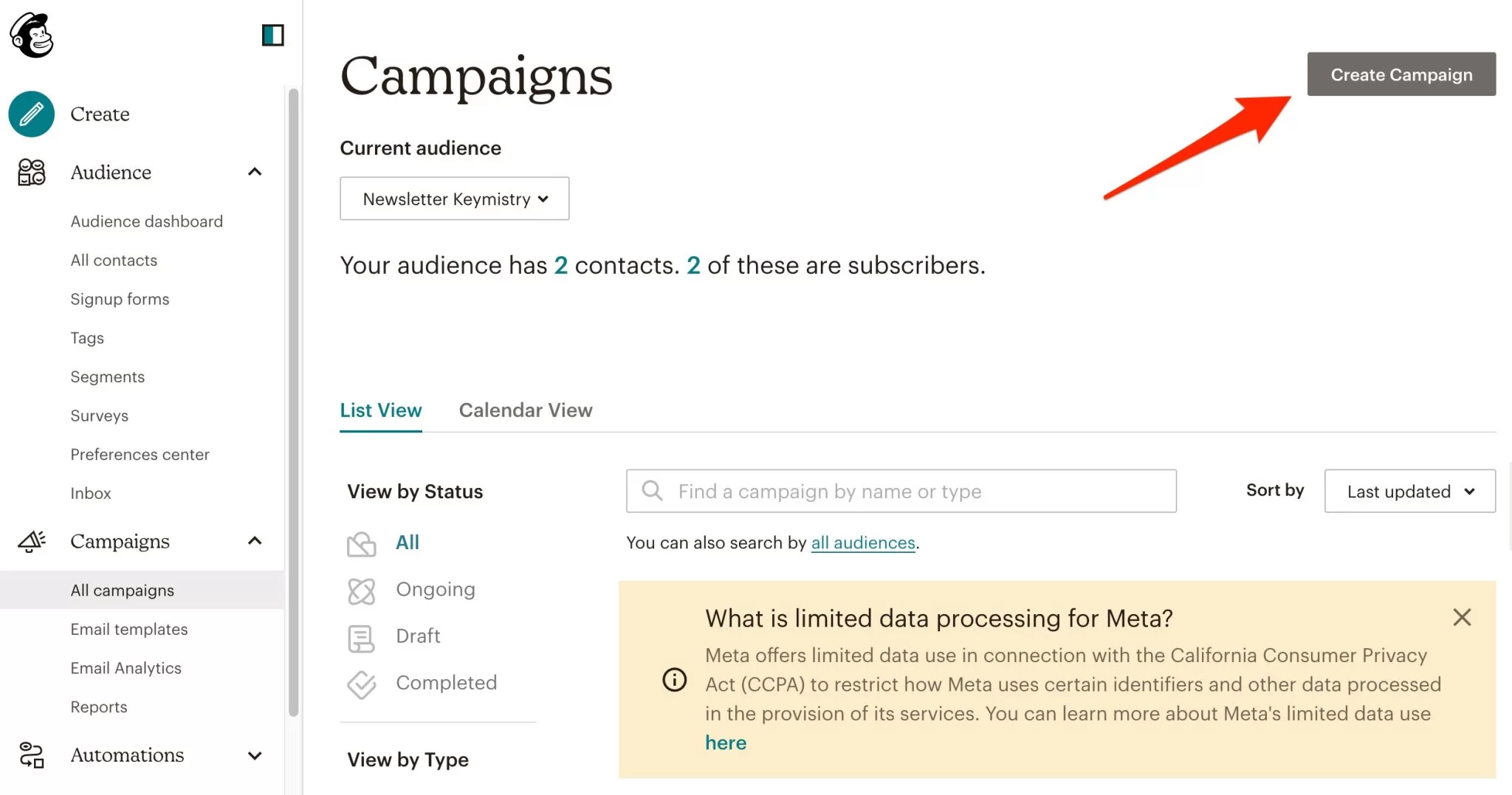
من بين الخيارات المعروضة ، اختر "بريد إلكتروني عادي":
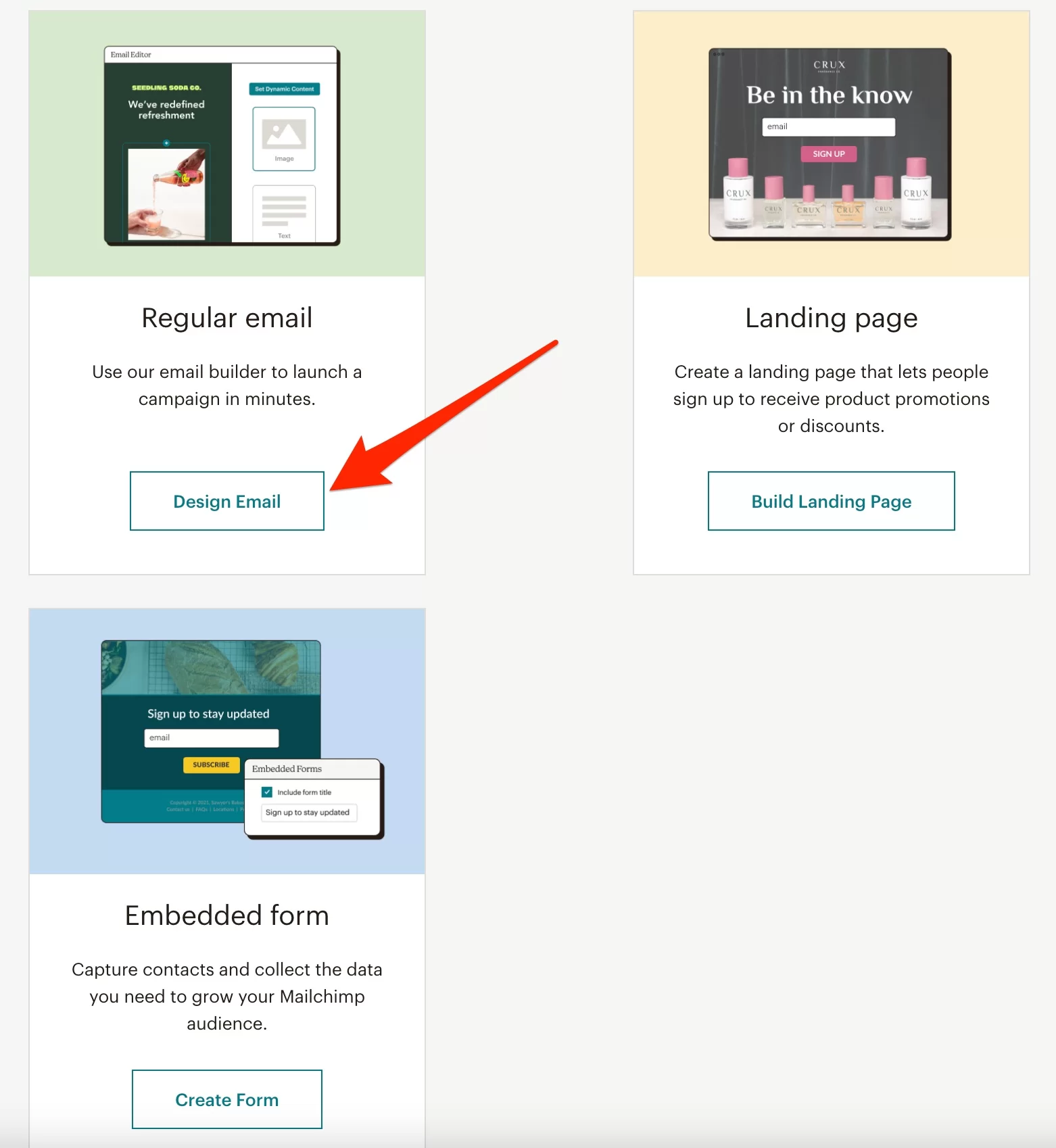
أعطه الاسم الذي تختاره في أعلى الصفحة. أنت الآن قادر على تحرير حملتك.
تكوين وتخصيص نمط الرسالة الإخبارية
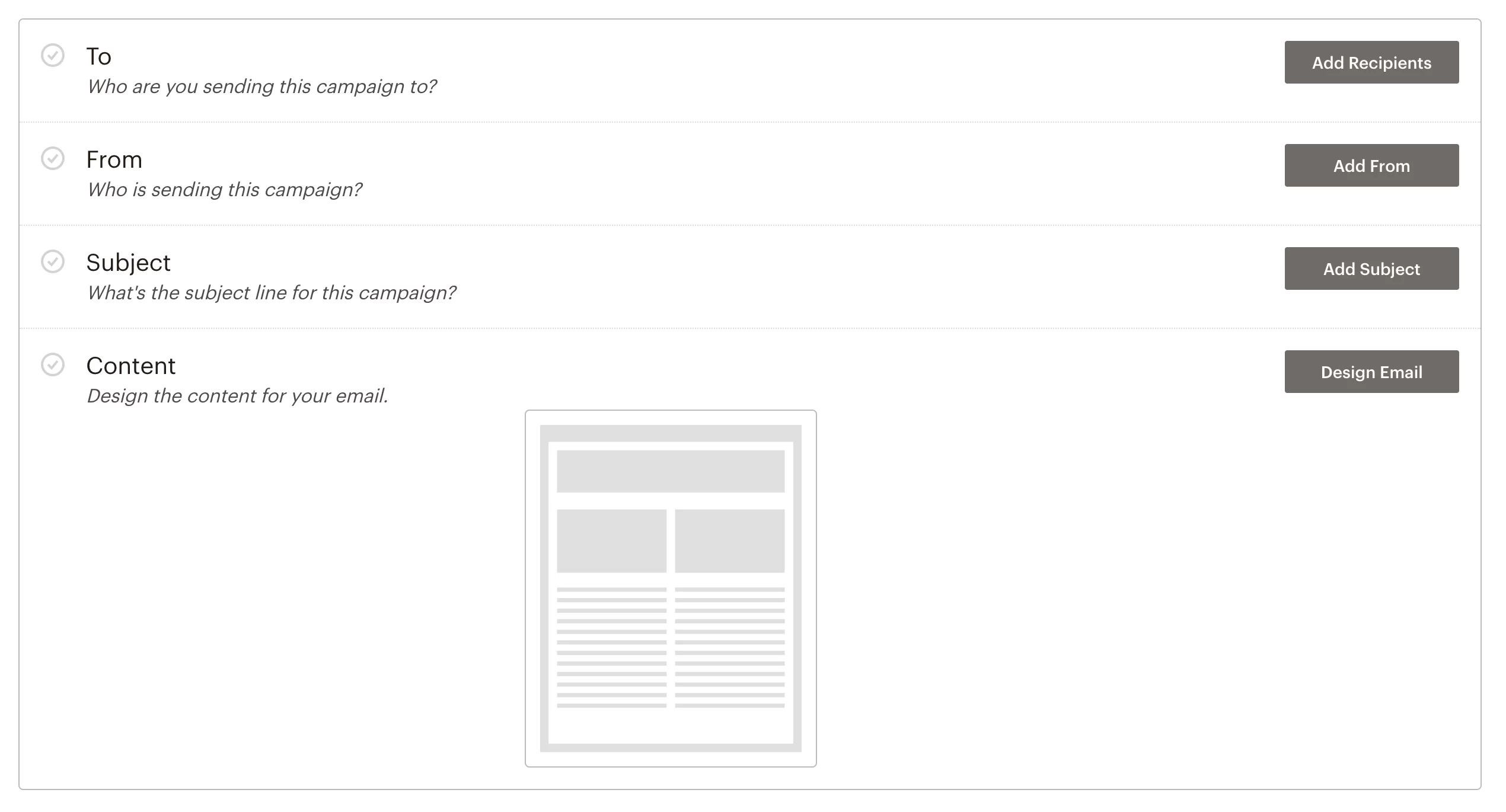
تتوفر أربعة حقول:
- "إلى" : يتيح لك تحديد من ترسل إليه رسائل البريد الإلكتروني. عند النقر فوق الزر "إضافة مستلمين" ، يمكنك اختيار القائمة البريدية التي تم إنشاؤها مسبقًا. يحفظ.
- "من" : يسمح لك بتعديل الاسم وعنوان البريد الإلكتروني للمرسل ، أي نفسك. لكن في العادة ، تكون قد قمت بالفعل بتكوينه مسبقًا.
- "الموضوع" : يسمح لك باختيار موضوع البريد الإلكتروني ، بالإضافة إلى العنوان الفرعي الذي يظهر غالبًا في صناديق البريد. قم بتسميتها كما تريد وحفظها (ولكن تأكد من أنها ممتعة بما يكفي للمشتركين لفتح رسائل البريد الإلكتروني الخاصة بك).
- "المحتوى ": يمكنك استخدام زر "تنسيق" لتنسيق بريدك الإلكتروني. يمكنك اختيار أنواع بريد إلكتروني محددة مسبقًا أو تخطيطات معينة في علامة التبويب "التخطيطات". توفر لك علامة التبويب "السمات" رسائل بريد إلكتروني منسقة بالفعل يمكن استخدامها في مناطق مختلفة (النشرات الإخبارية ، والتجارة الإلكترونية ، والعطلات ، والصور ، وما إلى ذلك).
نصيحة: اجعل الأمر بسيطًا ولا تكتب رسائل إخبارية لا ترغب في تلقيها.
بمجرد اختيارك لـ "Layout" أو "Theme" ، يتيح لك المحرر المرئي تعديل المحتوى والتصميم.
يمكنك بسهولة إضافة أي عنصر وتحريره باستخدام السحب والإفلات.
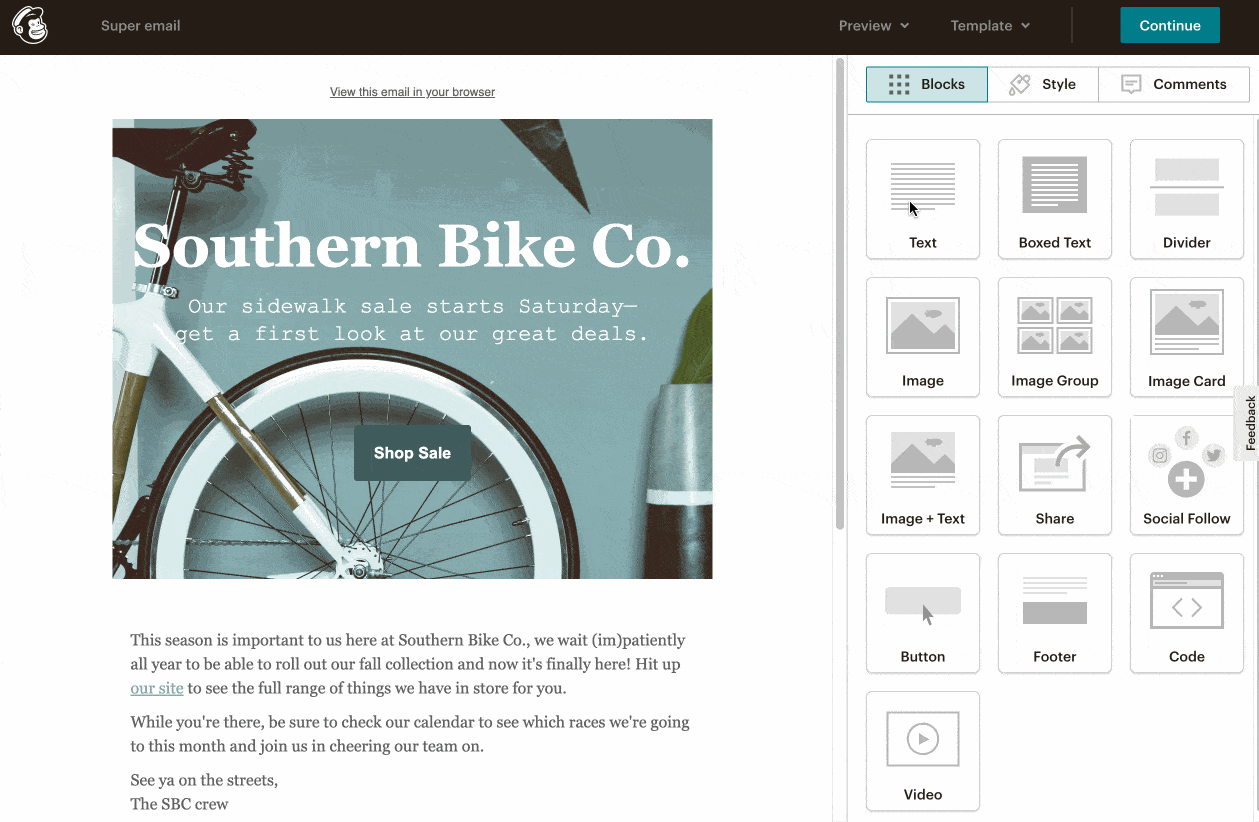
بمجرد إجراء التغييرات وتصميم البريد الإلكتروني الخاص بك ، انقر فوق الزر "متابعة" الأزرق في الزاوية اليمنى العليا.
سيعيدك هذا إلى صفحة الإعدادات السابقة. الآن كل ما عليك فعله هو إرسال رسالتك الإخبارية الجميلة عن طريق الضغط على زر "إرسال". لكن قبل القيام بذلك ، يجب أن تقرأ ما يلي.

ممارسات البريد الإلكتروني الجيدة
انتظر دقيقة فقط من فضلك. أنت الآن تعرف كيفية إرسال رسائل البريد الإلكتروني عبر الرسائل الإخبارية الخاصة بك. أخبار رائعة.
ولكن قبل أن تبدأ حقًا وتضغط على الزر "إرسال" ، هل أنت متأكد من أنك تعرف أفضل الممارسات في التسويق عبر البريد الإلكتروني؟
أنا أخبرك بهذا لأنه سيكون عارًا حقيقيًا أن تدمر كل جهودك السابقة ، أليس كذلك؟ تحدث الحوادث ، لذا لتجنب التعرض للحرق ، ابحث عن بعض النصائح في الجزء الأخير من هذه المقالة أدناه.
نصائح عامة
أرسل رسائل البريد الإلكتروني الخاصة بك بناءً على عادات أهدافك
ما هو الوقت واليوم الذي يجب أن ترسل فيه رسالتك الإخبارية؟ من الصعب الإجابة على هذا السؤال تحديدًا لأنه يعتمد كثيرًا على هدفك.
ومع ذلك ، فقد حددت العديد من الدراسات الاتجاهات. يقترحون أن أنسب وقت للقيام بذلك هو يوم الثلاثاء الساعة 10 صباحًا.
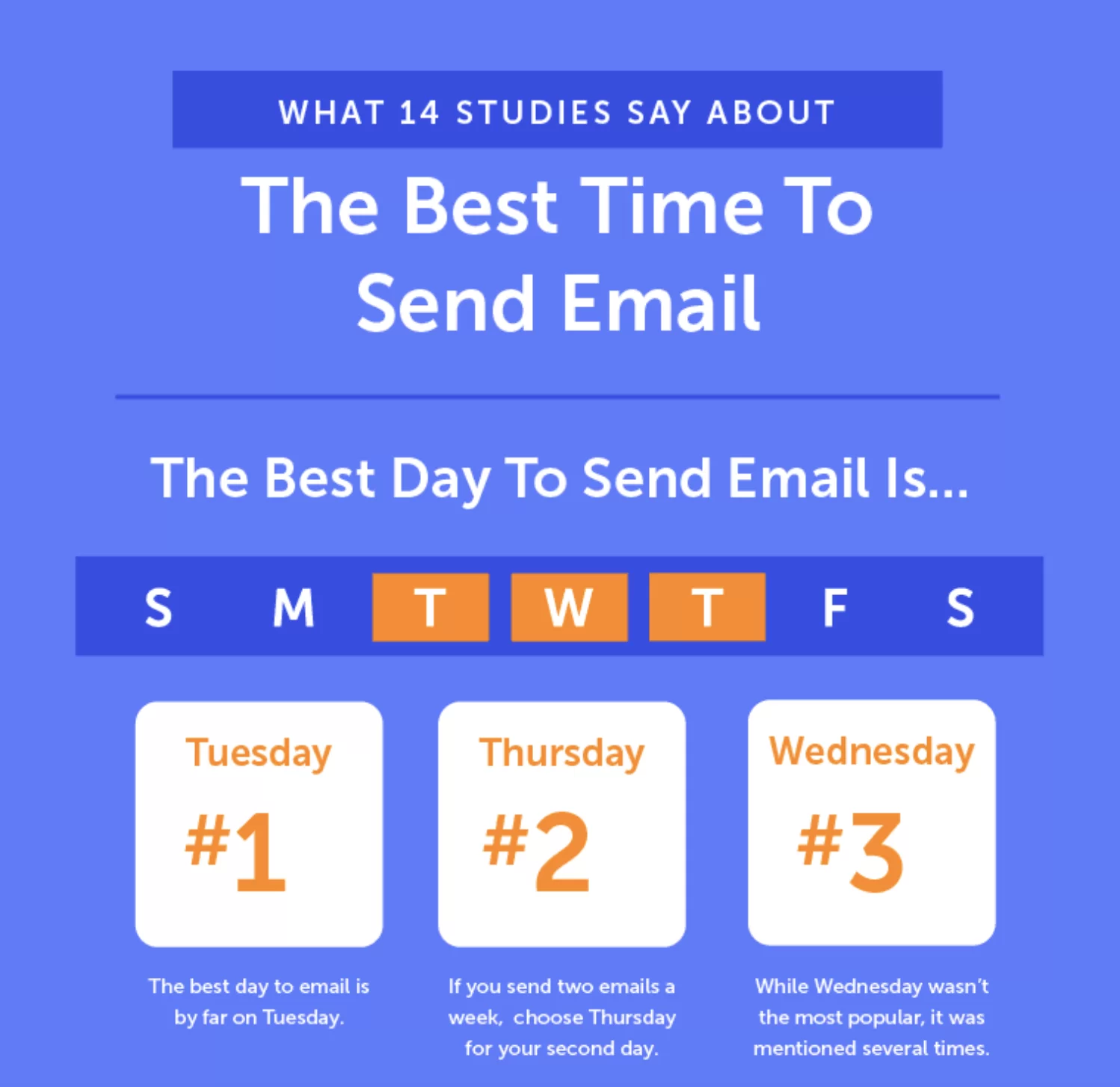
بشكل عام ، ستكون أيام الثلاثاء والأربعاء والخميس هي أفضل الأيام لإرسال رسائل البريد الإلكتروني الخاصة بك.
إذا فكرت في الأمر ، فهذا منطقي تمامًا. في يوم الاثنين ، غالبًا ما تغمرنا رسائل البريد الإلكتروني التي تراكمت خلال عطلة نهاية الأسبوع ، وهي تميل إلى الغرق في الجماهير. في مساء الجمعة ، غالبًا ما يكون لدينا رؤوسنا في مكان آخر.
لاحظ ، مع ذلك ، أنه لا توجد قاعدة محددة. اختبر المراسلات في أيام وأوقات مختلفة لمعرفة الأفضل . إذا كان هدفك يميل إلى قراءة رسائل البريد الإلكتروني الخاصة به يوم الأحد ، فأرسل لهم رسائل البريد الإلكتروني يوم الأحد!
ضع في اعتبارك إرسال بريد إلكتروني تجريبي
يبدو هذا وكأنه لا يحتاج إلى تفكير ، ولكن قبل إرسال بريدك الإلكتروني إلى مئات أو آلاف المشتركين ، من الأفضل تدقيقه والتأكد من أنه يعمل.
تقدم معظم الخدمات إرسال بريد إلكتروني تجريبي إليك. استفد من هذا للتحقق ، من بين أمور أخرى ، مما يلي:
- لا توجد أخطاء إملائية
- الروابط الخاصة بك تعمل
- تظهر صورك بشكل صحيح
- يتم عرض بريدك الإلكتروني بشكل جيد على جهاز كمبيوتر كما هو الحال على هاتف ذكي أو جهاز لوحي
كن متوافقا مع GDPR
تضمن اللائحة العامة لحماية البيانات (GDPR) أن يتحكم كل فرد في البيانات الشخصية التي ينشرها ويحميها أثناء تصفح الويب.
هذا يعني أن النماذج الخاصة بك يجب أن تمتثل لهذا التشريع. من حيث المبدأ ، فإن معظم خدمات البريد الإلكتروني / المكونات الإضافية محدثة. من جانبك ، يجب عليك التحقق مما يلي:
- يمكن للمشترك أن يعطي موافقته بحرية إذا رغب في الاشتراك في رسالتك الإخبارية ، على سبيل المثال عبر خانة اختيار (والتي يجب ألا يتم التحقق منها مسبقًا).
- يتم إبلاغ المشترك المستقبلي بشأن معالجة بياناته الشخصية ، على سبيل المثال مع وجود صفحة سياسة الخصوصية التي يمكن الوصول إليها بجوار زر الموافقة.
- يمكن للمستخدمين إلغاء الاشتراك بسهولة من رسالتك الإخبارية ، على سبيل المثال باستخدام رابط موجود في تذييل البريد الإلكتروني.
فيما يتعلق بالتنظيم الخاص بحماية البيانات الشخصية (GDPR) ، لا تتردد في استشارة موردنا المخصص على مدونة WPMarmite .
إذا كان لا يزال لديك أي شك ، فإن أفضل ما يمكنك فعله هو الاتصال بأخصائي في هذا المجال.
استخدم الاشتراك المزدوج
يتمثل الاشتراك المزدوج في إرسال رسالة بريد إلكتروني للتأكيد إلى شخص بعد اشتراكه في قائمة المشتركين لديك.
يسمح لك هذا بالتحقق من صحة اشتراكهم بشكل نهائي ، وتجنب انتهاء المطاف بعناوين البريد الإلكتروني العشوائي.
بدون هذا ، لن تصلهم رسالتك الإخبارية. باختصار ، تأكد من أن الشخص يريد حقًا تلقي رسائل البريد الإلكتروني التالية وأنك تعزز استهدافك.
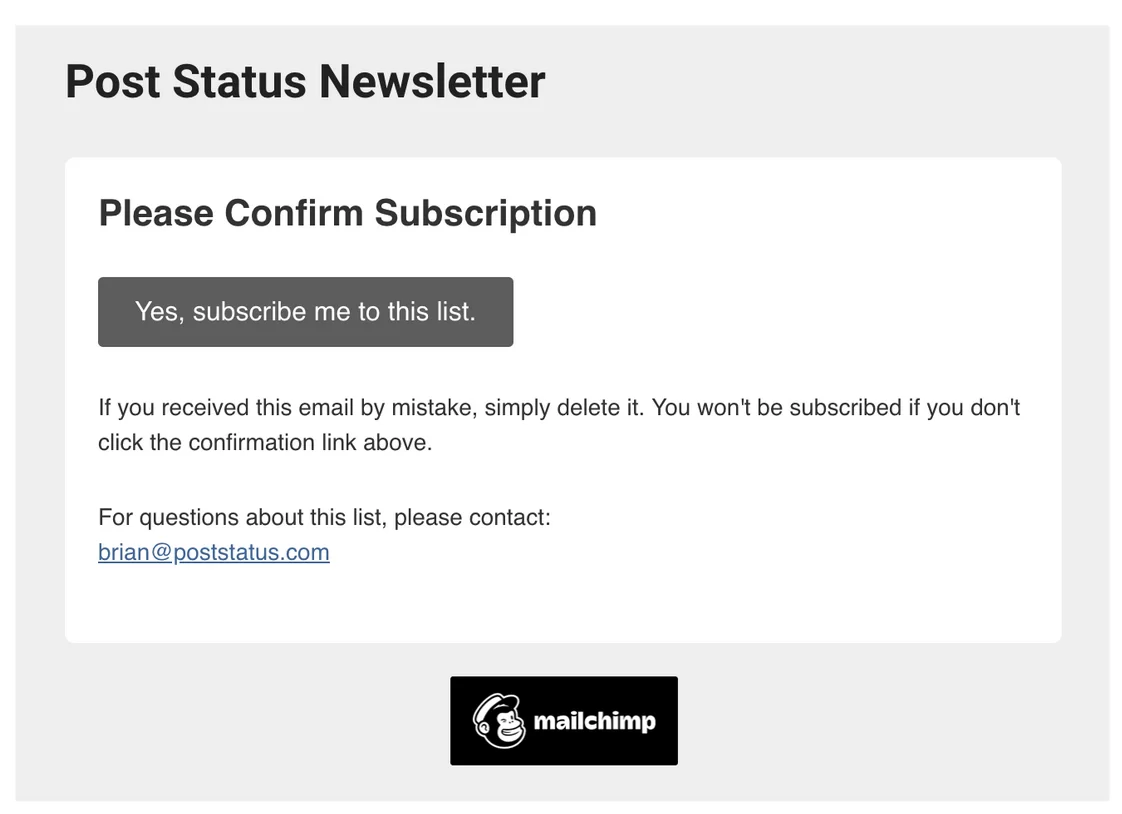
بالإضافة إلى ذلك ، فهي عالية الكفاءة. مقارنةً برسائل البريد الإلكتروني ذات التأكيد البسيط ، تتمتع رسائل البريد الإلكتروني ذات الاشتراك المزدوج بمعدل فتح أفضل (تظهر الدراسات زيادة بنسبة 72.2٪ مع الاشتراك المزدوج) وتروج لعدد أقل من إلغاء الاشتراك.
يتيح لك هذا "تأهيل" المشتركين بشكل أفضل لأنك متأكد من وجود أشخاص مهتمين حقًا بما تقدمه.
اختر تصميمًا سريع الاستجابة
ما هو التصميم سريع الاستجابة؟
إنه تصميم يتم عرضه بشكل مثالي على جميع أنواع الوسائط: الكمبيوتر أو الهاتف الذكي أو الجهاز اللوحي.
وبالنسبة لرسائل البريد الإلكتروني الخاصة بك ، فإن هذا الأمر ذو أهمية قصوى: 46٪ من البريد الإلكتروني يحدث على الهاتف الذكي.
مع Mailchimp والمكونات الإضافية لإنشاء الرسائل الإخبارية على WordPress ، لا داعي للقلق بشأن هذا: فهذه الخدمات تهتم بكل شيء.
تجنب البريد العشوائي
هذا واضح ، لكن من الجيد دائمًا تذكره: تجنب البريد العشوائي! للقيام بذلك ، يجب عليك تضمين طريقة لإلغاء الاشتراك في بريدك الإلكتروني وإضافة معلومات الاتصال الخاصة بك (العنوان).
يمكنك إضافة هذا في تذييل البريد الإلكتروني الخاص بك.
ثانيًا ، "تجنب استخدام جميع الأحرف الكبيرة والعديد من علامات التعجب والكلمات أو العبارات اللافتة للانتباه" كما يشرح Mailchimp. عوامل تصفية البريد العشوائي في Gmail والأصدقاء تكرهها.
على استعداد للتحرك في؟ بدون مزيد من اللغط ، دعنا نتناول المحتوى.
كتابة رسائل البريد الإلكتروني الخاصة بك
تحسين موضوع البريد الإلكتروني الخاص بك
إنه مثل الصيد: إذا لم تعض السمكة الخطاف ، فلن تتمكن من الإمساك به.
الخلاصة: عليك أن تجذبه إلى الطعم.
يعد العثور على سطر موضوع جيد لرسالة بريد إلكتروني أمرًا بالغ الأهمية. وفقًا لمخطط المعلومات الرسومي هذا ، سيفتح 47٪ من مستلمي البريد الإلكتروني بريدًا إلكترونيًا بناءً على سطر الموضوع.
ابدأ بوضع نفسك مكان المشتركين لديك واسأل نفسك ما إذا كان سطر الموضوع ملائمًا حقًا.
ثم ، كما هو الحال مع كل شيء آخر ، عليك اختباره. من حيث المبدأ ، من الأفضل تخصيص اتصالاتك. على سبيل المثال ، قم بتضمين الاسم الأول للمستلم في سطر الموضوع.
من الواضح ، لا تجعلها طويلة جدًا (30-50 حرفًا) ويمكنك أن تجرؤ على أن تكون أصليًا باستخدام رمز تعبيري ، على سبيل المثال (ولكن كن حذرًا عند عرضها على بعض الأجهزة).
لا تتردد في تضمين الفوائد التي ستجلبها رسالتك الإخبارية للقارئ.
للمضي قدمًا ، يقدم OptinMonster موردًا يوضح بالتفصيل 164 سطرًا لموضوع البريد الإلكتروني.
رش رسائلك الإخبارية على WordPress بقليل من كتابة الإعلانات
في النص الأساسي للنص ، استخدم جمل قصيرة وقسم النص إلى عدة فقرات.
تجنب رسائل البريد الإلكتروني غير الشخصية. نتلقى جميعًا العشرات منهم يوميًا وأنت تعرف أين ينتهي بهم الأمر: في سلة المهملات.
خاطب القارئ بذكر اسمه الأول إذا كنت قد جمعته ، ولا تتردد في التحدث عنه أو عنها باستخدام الضمير "أنت".
كما يقول جميع المؤلفين الجيدين ، لا يهتم الناس بك ، فهم يهتمون بهم فقط. لذا أظهر لهم كيف يمكنهم الاستفادة من كتاباتك.
بمعنى آخر ، قدم لهم محتوى مفيدًا. إذا كان بإمكانك مساعدتهم في حل مشكلة ما ، فسوف يقرؤون كلماتك بعناية.

أخيرًا ، كن واضحًا ومختصرًا. لا توجد قاعدة محددة بشأن طول بريدك الإلكتروني. لكن لا تطرف إذا كان المحتوى الخاص بك لا يضيف أي شيء. هدفك ليس إثارة إعجاب القارئ ، ولكن إخباره بأقل عدد ممكن من الكلمات.
قم بتضمين دعوة للعمل
تمامًا مثل سطر الموضوع ، تعد الدعوة إلى اتخاذ إجراء (CTA) أمرًا أساسيًا.
في الواقع ، يحقق بريدك الإلكتروني دائمًا هدفًا: جعل القارئ يقوم بعمل ما. على سبيل المثال ، يمكنك أن تطلب منهم قراءة مقال في مدونتك عن طريق النقر فوق ارتباط أو تنزيل مستند أو إبداء رأيهم من خلال الإجابة على سؤال مفتوح.
لا يهم ، لكن لا تنس أن تجعلهم يتخذون إجراءً. على سبيل المثال ، يمكنك تضمين عبارة تحث المستخدم على اتخاذ إجراء في زر أو ارتباط. مهما كان الشكل الذي تختاره ، يجب أن يكون من السهل تحديده.

لاختتام بريدك الإلكتروني ، يمكنك أيضًا تضمين PS لتذكيرهم بالموعد النهائي لعرضك إذا كان يحتوي على واحد ، أو تشرح للقارئ ما سيفتقده إذا لم يتخذ أي إجراء.
بعد ذلك ، حان الوقت للانتقال إلى مراجعة نتائجك. هذا هو موضوع الجزء التالي.
المتابعة الإحصائية لرسائل البريد الإلكتروني الخاصة بك
لذا ، هل أحب قرائك رسالتك الإخبارية؟ لمعرفة ذلك ، ستسمح لك كل خدمة بريد إلكتروني تحترم نفسها باتباع العديد من مؤشرات الأداء مثل:
- معدل الافتتاح
- معدل النقر
- معدل إلغاء الاشتراك
- معدل التسليم
- معدل الارتداد
على سبيل المثال ، معدل الافتتاح الجيد يتراوح بين 20٪ و 25٪.
لكن يجب وضع هذا الرقم في الاعتبار. يمكن أن يختلف قليلاً اعتمادًا على قطاع نشاطك ، ووقت إرسال بريدك الإلكتروني ، وموضوع بريدك الإلكتروني ، وما إلى ذلك.
تعرف على كيفية إنشاء # رسالة إخبارية على #WordPress باستخدام #plugin أو خدمة جهة خارجية مثل Mailchimp.
ملخص
ها أنت في نهاية هذا المقال. لقد فهمت أن التسويق عبر البريد الإلكتروني يمكن أن يكون فعالًا للغاية ، بشرط أن يكون جيدًا.
للبدء ، ستحتاج إلى اختيار خدمة لإنشاء رسالتك الإخبارية على WordPress (مكون إضافي أو خدمة تابعة لجهة خارجية) ، ثم تثبيت نموذج الاشتراك.
بعد ذلك ، سيتعين عليك احترام الممارسات الجيدة لضرب عين الثور والوصول إلى هدفك. للقيام بذلك ، اقنع زوارك بالتسجيل ، ثم أرسل لهم رسائل بريد إلكتروني شيقة ومفيدة. لا تعلن فقط في كل وقت.
الآن حان دورك للتحدث. هل قمت بإنشاء رسالة إخبارية لموقعك؟ هل تستخدم مكونًا إضافيًا أو خدمة خارجية؟ إذا كان الجواب نعم أي واحد؟
أخبرنا كل شيء عنها في التعليقات. نحن نحب أن نسمع تعليقاتك.